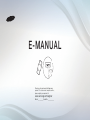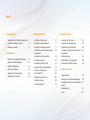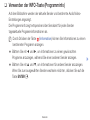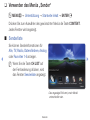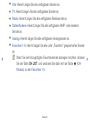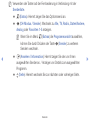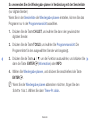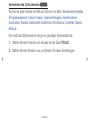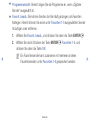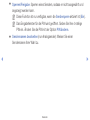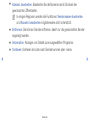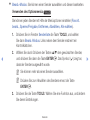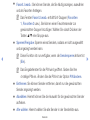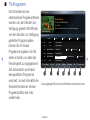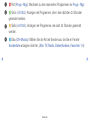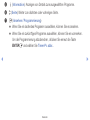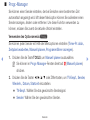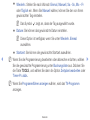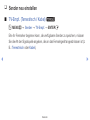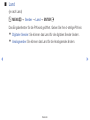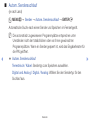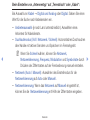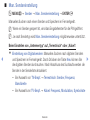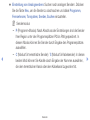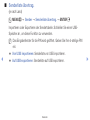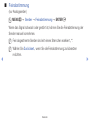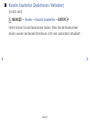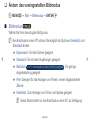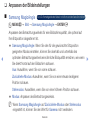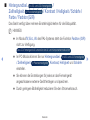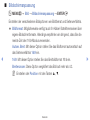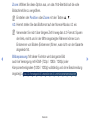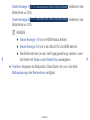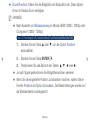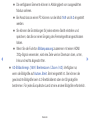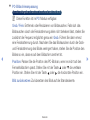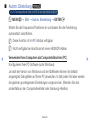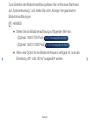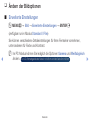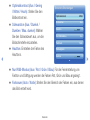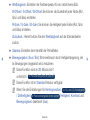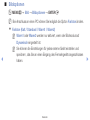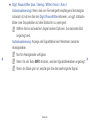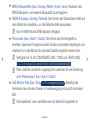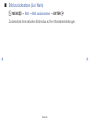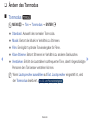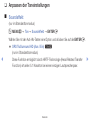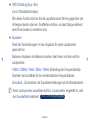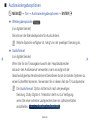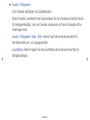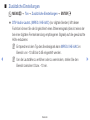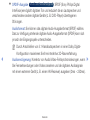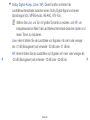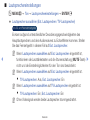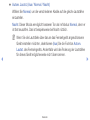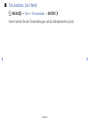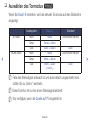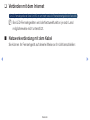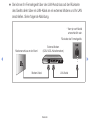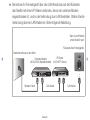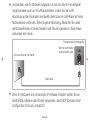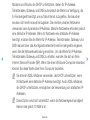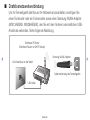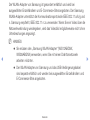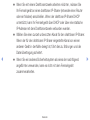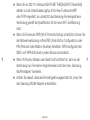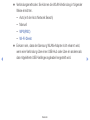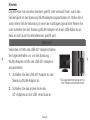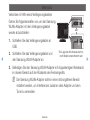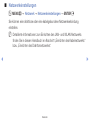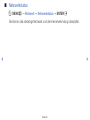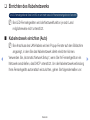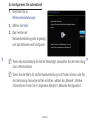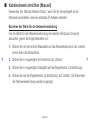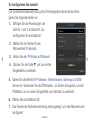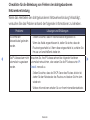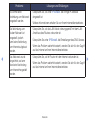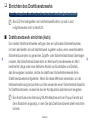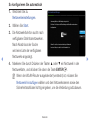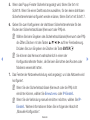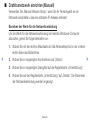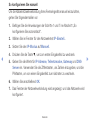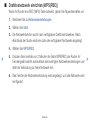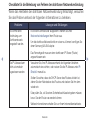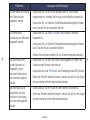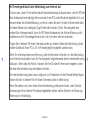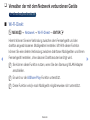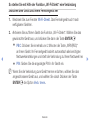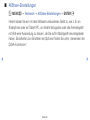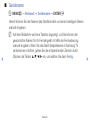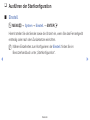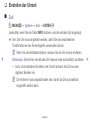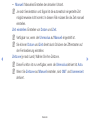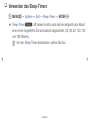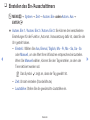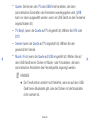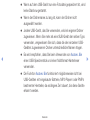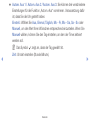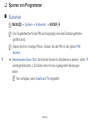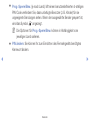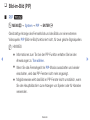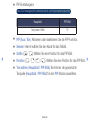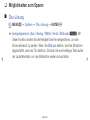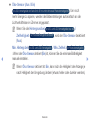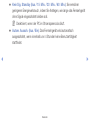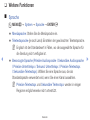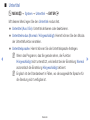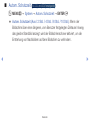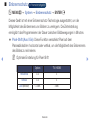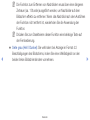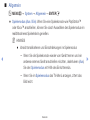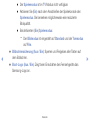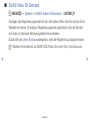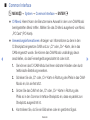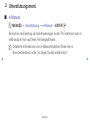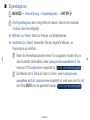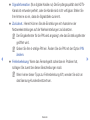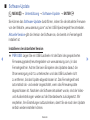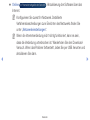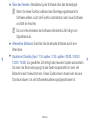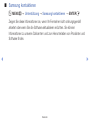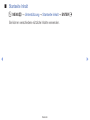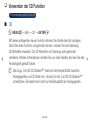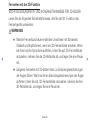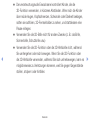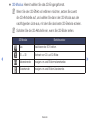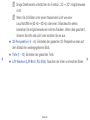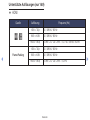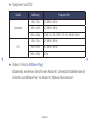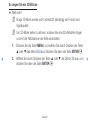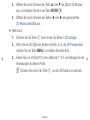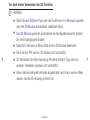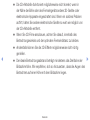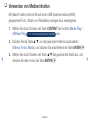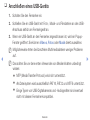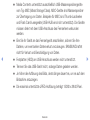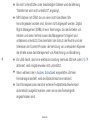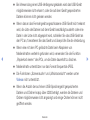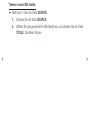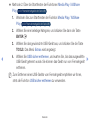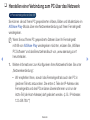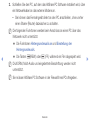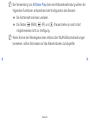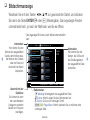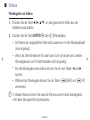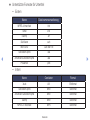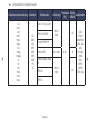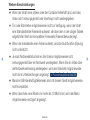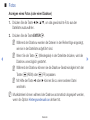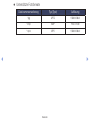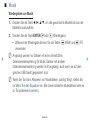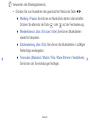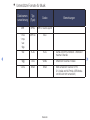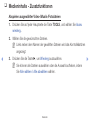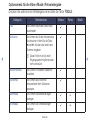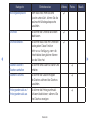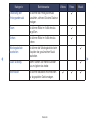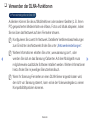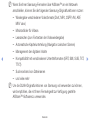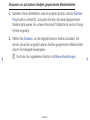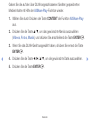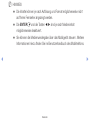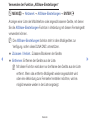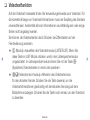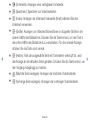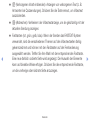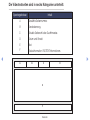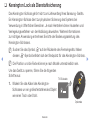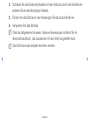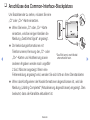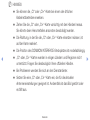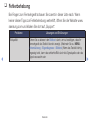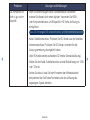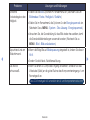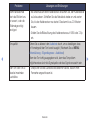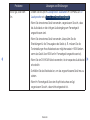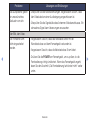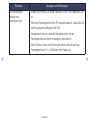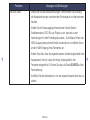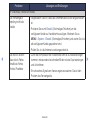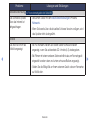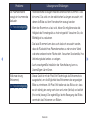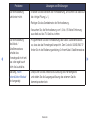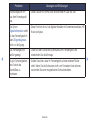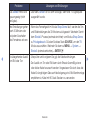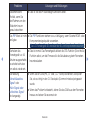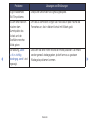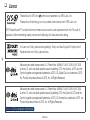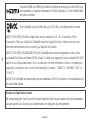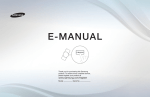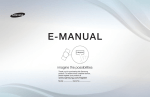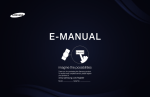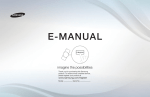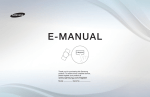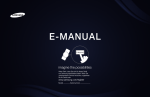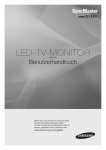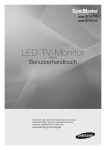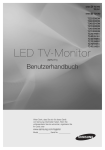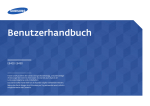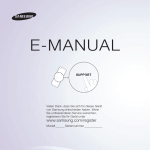Download Samsung PS51E450 Benutzerhandbuch
Transcript
E-MANUAL
Thank you for purchasing this Samsung
product. To receive more complete service,
please register your product at
www.samsung.com/register
Model___________ Serial No._____________
Inhalt
Sendereinstellung
Individuelle Funktionen
Erweiterte Funktionen
• Verwenden der INFO-Taste (Programminfo)
1
• Verbinden mit dem Internet
57
• Verwenden der 3D Funktion
124
• Verwenden des Menüs „Sender“
2
• Einrichten des Kabelnetzwerks
71
• Verwenden von Medieninhalten
135
• Einrichten des Drahtlosnetzwerks
77
• Anschließen eines USB-Geräts
136
• Verwalten der mit dem Netzwerk verbundenen Geräte
86
• Herstellen einer Verbindung zum PC über
das Netzwerk
142
• Ausführen der Startkonfiguration
90
• Bildschirmanzeige
145
• Einstellen der Uhrzeit
91
• Medieninhalte - Zusatzfunktionen
156
• Verwenden des Sleep-Timers
93
• Verwenden der DLNA-Funktionen
160
• Einstellen des Ein-/Ausschalttimers
94
• Sperren von Programmen
98
• Sender neu einstellen
17
Grundfunktionen
• Ändern des voreingestellten Bildmodus
27
• Anpassen der Bildeinstellungen
28
• Ändern der Bildoptionen
38
• Ändern des Tonmodus
45
• Anpassen der Toneinstellungen
46
• Auswählen des Tonmodus
56
• Bild-im-Bild (PIP)
100
• Möglichkeiten zum Sparen
102
• Weitere Funktionen
105
• Unterstützungsmenü
116
Sonstige Informationen
• Videotextfunktion
166
• Kensington Lock als Dienstahlsicherung
170
• Anschlüsse des Common-Interface-Steck- 172
platzes
• Fehlerbehebung
174
• Lizenz
191
❑❑ Verwenden der INFO-Taste (Programminfo)
Auf dem Bildschirm werden der aktuelle Sender und bestimmte Audio/VideoEinstellungen angezeigt.
Die Programminfo zeigt entsprechend der Sendezeit für jeden Sender
tagesaktuelle Programminformationen an.
NN Durch Drücken der Taste a (Information) können Sie Informationen zu einem
bestimmten Programm anzeigen.
●● Blättern Sie mit ◄ und ►, um Informationen zu einem gewünschten
Programm anzuzeigen, während Sie einen anderen Sender anzeigen.
●● Blättern Sie mit ▲ und ▼, um Informationen für andere Sender anzuzeigen.
Wenn Sie zum ausgewählten Sender wechseln möchten, drücken Sie auf die
Taste ENTERE.
Deutsch
▶
❑❑ Verwenden des Menüs „Sender“
OO MENUm → Unterstützung → Startseite Inhalt → ENTERE
Drücken Sie zum Auswählen des gewünschten Menüs die Taste CONTENT.
Jedes Fenster wird angezeigt.
■■ Senderliste
◀
Sie können Senderinformationen für
Alle, TV, Radio, Daten/Andere, Analog
oder Favoriten 1-5 anzeigen.
▶
NN Wenn Sie die Taste CH LIST auf
der Fernbedienung drücken, wird
das Fenster Senderliste angezeigt.
Startseite Inhalt
Senderliste
TV-Programm
AllShare Play Progr.-Manager
Quelle
R Zurück
* Das angezeigte Bild kann je nach Modell
unterschiedlich sein.
Deutsch
●●
●●
●●
●●
Alle: Hiermit zeigen Sie alle verfügbaren Sender an.
TV: Hiermit zeigen Sie alle verfügbaren Sender an.
Radio: Hiermit zeigen Sie alle verfügbaren Radiosender an.
Daten/Andere: Hiermit zeigen Sie alle verfügbaren MHP- oder anderen
Sender an.
●● Analog: Hiermit zeigen Sie alle verfügbaren Analogsender an.
●● Favoriten 1-5: Hiermit zeigen Sie alle unter „Favoriten“ gespeicherten Sender
an.
◀
NN Wenn Sie die hinzugefügten Favoritensender anzeigen möchten, drücken ▶
Sie die Taste CH LIST, und wechseln Sie dann mit der Taste L (CHModus) zu den Favoriten 1-5.
Deutsch
NN Verwenden der Tasten auf der Fernbedienung in Verbindung mit der
Senderliste.
●● T (Extras): Hiermit zeigen Sie das Optionsmenü an.
●● L (CH-Modus / Sender): Wechseln zu Alle, TV, Radio, Daten/Andere,
Analog oder Favoriten 1-5 anzeigen.
NN Wenn Sie im Menü T (Extras) die Programmansicht auswählen,
können Sie durch Drücken der Taste L (Sender) zu weiteren
Sendern wechseln.
◀
●● E (Ansehen / Information): Hiermit zeigen Sie den von Ihnen
ausgewählten Sender an. / Anzeigen von Details zum ausgewählten
Programm.
●● k (Seite): Hiermit wechseln Sie zur nächsten oder vorherigen Seite.
Deutsch
▶
So verwenden Sie die Wiedergabe planen in Verbindung mit der Senderliste
(nur digitale Sender)
Wenn Sie in der Senderliste die Wiedergabe planen einstellen, können Sie das
Programm nur in der Programmansicht auswählen.
1. Drücken Sie die Taste CH LIST, und wählen Sie dann den gewünschten
digitalen Sender.
2. Drücken Sie die Taste TOOLS, und wählen Sie Programmansicht. Die
Programmliste für den ausgewählten Sender wird angezeigt.
◀
3. Drücken Sie die Taste ▲ / ▼, um die Funktion auszuwählen, und drücken Sie
dann die Taste ENTERE (Information) oder INFO.
4. Wählen Sie Wiedergabe planen, und drücken Sie anschließend die Taste
ENTERE.
NN Wenn Sie die Wiedergabe planen abbrechen möchten, folgen Sie den
Schritte 1 bis 3. Wählen Sie dann Timer-Pr. abbr..
Deutsch
▶
Verwenden des Optionsmenüs t
Sie können jeden Sender mit Hilfe der Optionen im Menü Senderliste einstellen
(Programmansicht, Favorit. bearb., Sperren/Freigabe, Sendernamen
bearbeiten, Kanalnr. bearbeiten, Entfernen, Information, Sortieren, Bearb.Modus).
Der Inhalt des Optionsmenüs hängt vom jeweiligen Senderstatus ab.
1. Wählen Sie einen Sender und drücken Sie die Taste TOOLS.
2. Wählen Sie eine Funktion aus, und ändern Sie deren Einstellungen.
◀
▶
Deutsch
●● Programmansicht: Hiermit zeigen Sie die Programme an, wenn „Digitaler
Sender“ ausgewählt ist.
●● Favorit. bearb.: Sie können Sender, die Sie häufig anzeigen, als Favoriten
festlegen. Hiermit können Sie einen unter Favoriten 1-5 ausgewählten Sender
hinzufügen oder entfernen.
1. Wählen Sie Favorit. bearb., und drücken Sie dann die Taste ENTERE.
2. Wählen Sie durch Drücken der Taste ENTERE Favoriten 1-5, und
drücken Sie dann die Taste OK.
◀
NN Ein Favoritensender kann zusammen mit mehreren anderen
Favoritensendern unter Favoriten 1-5 gespeichert werden.
Deutsch
▶
●● Sperren/Freigabe: Sperren eines Senders, sodass er nicht ausgewählt und
angezeigt werden kann.
NN Diese Funktion ist nur verfügbar, wenn die Sendersperre aktiviert ist (Ein).
NN Das Eingabefenster für die PIN wird geöffnet. Geben Sie Ihre 4-stellige
PIN ein. Ändern Sie die PIN mit der Option PIN ändern.
●● Sendernamen bearbeiten (nur Analogsender): Weisen Sie einen
Sendernamen Ihrer Wahl zu.
◀
▶
Deutsch
●● Kanalnr. bearbeiten: Bearbeiten Sie die Nummer durch Drücken der
gewünschten Zifferntasten.
NN In einigen Regionen werden die Funktionen Sendernamen bearbeiten
und Kanalnr. bearbeiten möglicherweise nicht unterstützt.
●● Entfernen: Sie können Sender entfernen, damit nur die gewünschten Sender
angezeigt werden.
●● Information: Anzeigen von Details zum ausgewählten Programm.
●● Sortieren: Sortieren der Liste nach Sendernummer oder -name.
◀
▶
Deutsch
●● Bearb.-Modus: Sie können einen Sender auswählen und diesen bearbeiten.
Verwenden des Optionsmenüs t
Sie können jeden Sender mit Hilfe der Menüoptionen einstellen (Favorit.
bearb., Sperren/Freigabe, Entfernen, Abwählen, Alle wählen).
1. Drücken Sie im Fenster Senderliste die Taste TOOLS, und wählen
Sie dann Bearb.-Modus. Links neben dem Sender erscheint ein
Kontrollkästchen.
◀
2. Wählen Sie durch Drücken der Tasten ▲/▼ den gewünschten Sender,
und drücken Sie dann die Taste ENTERE. Das Symbol (c) zeigt an,
dass der Sender ausgewählt wurde.
NN Sie können mehr als einen Sender auswählen.
NN Drücken Sie zum Abwählen des Senders erneut die Taste
ENTERE.
3. Drücken Sie die Taste TOOLS. Wählen Sie eine Funktion aus, und ändern
Sie deren Einstellungen.
Deutsch
▶
●● Favorit. bearb.: Sie können Sender, die Sie häufig anzeigen, auswählen
und als Favoriten festlegen.
NN Das Fenster Favorit. bearb. enthält fünf Gruppen (Favoriten
1, Favoriten 2 usw.). Sie können einen Favoritensender zur
gewünschten Gruppe hinzufügen. Wählen Sie durch Drücken der
Tasten ▲/▼ eine Gruppe aus.
●● Sperren/Freigabe: Sperren eines Senders, sodass er nicht ausgewählt
und angezeigt werden kann.
◀
NN Diese Funktion ist nur verfügbar, wenn die Sendersperre aktiviert ist
(Ein).
NN Das Eingabefenster für die PIN wird geöffnet. Geben Sie Ihre
4-stellige PIN ein. Ändern Sie die PIN mit der Option PIN ändern.
●● Entfernen: Sie können Sender entfernen, damit nur die gewünschten
Sender angezeigt werden.
●● Abwählen: Hiermit können Sie die Auswahl für die gewünschten Sender
aufheben.
●● Alle wählen: Hiermit wählen Sie alle Sender in der Senderliste aus.
Deutsch
▶
■■ TV-Programm
◀
Die Informationen des
elektronischen Programmführers
werden von den Sendern zur
Verfügung gestellt. Mit Hilfe der
von den Sendern zur Verfügung
gestellten Programmpläne
können Sie im Voraus
Programme angeben, die Sie
sehen möchten, so dass das
Fernsehgerät zur angegebenen
Zeit automatisch zum Kanal
des gewählten Programms
wechselt. Je nach Aktualität der
Senderinformationen können
Programmplätze leer oder
veraltet sein.
TV-Programm
18:15 Sa 01. Mai
Die Musik-Show
DTV Air 825 NDR FERNSEHEN
19:15 - 20:40
Dani ist am Boden zerstört, als Scott ihr die Meinung sagt...
825 NDR FERNSEHEN
Kanalansicht - Alle
Heute
▲
▼
20:00
821
Kanal 5
Keine Information
822
M6
Keine Information
823
MDR FERNSEHEN
824
Mediashopping
Keine Information
825
NDR FERNSEHEN
Die Musik-Show
826
NT1
Keine Information
a Progr.- Manager
1
b -24 Std.
2
20:30
Musik für Sie
21:00
MD...
21:30
Ein Schloss am ...
Die NDR Quizshow
Sportclub live
{ +24 Std. } CH-Modus `Information k Seite E Programmierung
3
4
5
6
7
* Das angezeigte Bild kann je nach Modell unterschiedlich sein.
Deutsch
▶
1 a Rot (Progr.- Mgr): Wechseln zu den reservierten Programmen im Progr.- Mgr.
2 b Grün (-24 Std.): Anzeigen der Programme, die in den nächsten 24 Stunden
gesendet werden.
3 { Gelb (+24 Std.): Anzeigen der Programme, die nach 24 Stunden gesendet
werden.
4 } Blau (CH-Modus): Wählen Sie die Art der Sender aus, die Sie im Fenster
Senderliste anzeigen möchten. (Alle, TV, Radio, Daten/Andere, Favoriten 1-5)
◀
▶
Deutsch
5 `(Information): Anzeigen von Details zum ausgewählten Programm.
6 k (Seite): Weiter zur nächsten oder vorherigen Seite.
7 E (Ansehen / Programmierung)
●● Wenn Sie ein laufendes Programm auswählen, können Sie es ansehen.
●● Wenn Sie ein zukünftiges Programm auswählen, können Sie es vormerken.
Um die Programmierung abzubrechen, drücken Sie erneut die Taste
ENTERE und wählen Sie Timer-Pr. abbr..
◀
▶
Deutsch
■■ Progr.-Manager
Sie können einen Sender einstellen, der bei Erreichen einer bestimmten Zeit
automatisch angezeigt wird. Mit dieser Menüoption können Sie außerdem einen
Sender anzeigen, ändern oder entfernen. Um diese Funktion verwenden zu
können, müssen Sie zuerst die aktuelle Uhrzeit einstellen.
Verwenden des Optionsmenüs t
Sie können jeden Sender mit Hilfe der Menüoptionen einstellen (Timer-Pr. abbr.,
Zeitplan bearbeiten, Manuell planen, Programmführer anzeigen).
◀
1. Drücken Sie die Taste TOOLS, um Manuell planen auszuwählen.
NN Sie können im Progr.-Manager-Fenster direkt auf a (Manuell planen)
drücken.
2. Drücken Sie die Tasten ◄/►/▲/▼ oder Zifferntasten, um TV-Empf., Sender,
Wiederh., Datum, Startzeit einzustellen.
●● TV-Empf.: Wählen Sie das gewünschte Sendesignal.
●● Sender: Wählen Sie den gewünschten Sender.
Deutsch
▶
●● Wiederh.: Stellen Sie nach Wunsch Einmal, Manuell, Sa - So, Mo - Fr
oder Täglich ein. Wenn Sie Manuell wählen, können Sie den von Ihnen
gewünschten Tag einstellen.
NN Das Symbol c zeigt an, dass der Tag ausgewählt wurde.
●● Datum: Sie können das gewünschte Datum einstellen.
NN Diese Option ist verfügbar, wenn Sie unter Wiederh. Einmal
auswählen.
●● Startzeit: Sie können die gewünschte Startzeit auswählen.
◀
NN Wenn Sie die Programmierung bearbeiten oder abbrechen möchten, wählen ▶
Sie die gewünschte Programmierung unter Buchungsliste aus. Drücken Sie
die Taste TOOLS, und wählen Sie dann die Option Zeitplan bearbeiten oder
Timer-Pr. abbr..
NN Wenn Sie Programmführer anzeigen wählen, wird das TV-Programm
anzeigen.
Deutsch
❑❑ Sender neu einstellen
■■ TV-Empf. (Terrestrisch / Kabel) t
OO MENUm → Sender → TV-Empf. → ENTERE
Ehe Ihr Fernseher beginnen kann, die verfügbaren Sender zu speichern, müssen
Sie die Art der Signalquelle angeben, die an das Fernsehgerät angeschlossen ist (z.
B.: Terrestrisch oder Kabel).
◀
▶
Deutsch
■■ Land
(je nach Land)
OO MENUm → Sender → Land → ENTERE
Das Eingabefenster für die PIN wird geöffnet. Geben Sie Ihre 4-stellige PIN ein.
●● Digitaler Sender: Sie können das Land für die digitalen Sender ändern.
●● Analogsender: Sie können das Land für die Analogsender ändern.
◀
▶
Deutsch
■■ Autom. Sendersuchlauf
(je nach Land)
OO MENUm → Sender → Autom. Sendersuchlauf → ENTERE
Automatische Suche nach einem Sender und Speichern im Fernsehgerät.
NN Die automatisch zugewiesenen Programmplätze entsprechen unter
Umständen nicht den tatsächlichen oder von Ihnen gewünschten
Programmplätzen. Wenn ein Sender gesperrt ist, wird das Eingabefenster für
die PIN geöffnet.
◀
●● Autom. Sendersuchlauf
Terrestrisch / Kabel: Sendertyp zum Speichern auswählen.
Digital und Analog / Digital / Analog: Wählen Sie den Sendertyp für den
Suchlauf aus.
Deutsch
▶
Beim Einstellen von „Antennentyp“ auf „Terrestrisch“ oder „Kabel“:
Bei Auswahl von Kabel → Digital und Analog oder Digital: Geben Sie einen
Wert für die Suche nach Kabelsendern ein.
–– Anbieterauswahl (je nach Land unterschiedlich): Auswählen eines
Anbieters für Kabeldienste.
–– Suchlaufmodus (Voll / Netzwerk / Schnell): Automatisches Durchsuchen
aller Kanäle mit aktiven Sendern und Speichern im Fernsehgerät.
◀
NN Wenn Sie Schnell wählen, können Sie Netzwerk,
Netzwerkkennung, Frequenz, Modulation und Symbolrate durch
Drücken der Zifferntasten auf der Fernbedienung manuell einstellen.
–– Netzwerk (Auto / Manuell): Auswählen des Einstellmodus für die
Netzwerkkennung auf Auto oder Manuell.
–– Netzwerkkennung: Wenn das Netzwerk auf Manuell eingestellt ist,
können Sie die Netzwerkkennung mit Hilfe der Zifferntasten eingeben.
Deutsch
▶
–– Frequenz: Anzeigen der Frequenz des Kanals. (Je nach Land
unterschiedlich)
–– Modulation: Hiermit zeigen Sie die verfügbaren Modulationswerte an.
–– Symbolrate: Hiermit zeigen Sie die verfügbaren Symbolraten an.
●● Suchoptionen für Kabel
(je nach Land und nur für Kabelsender)
Hiermit stellen Sie weitere Suchoptionen für die Sendersuche im Kabelnetz ein
(z. B. Frequenz oder Symbolrate).
◀
Startfrequenz / Stoppfrequenz: Einstellen der Start- und Stoppfrequenz (je
nach Land unterschiedlich).
Symbolrate: Hiermit zeigen Sie die verfügbaren Symbolraten an.
Modulation: Hiermit zeigen Sie die verfügbaren Modulationswerte an.
Deutsch
▶
■■ Man. Sendereinstellung
OO MENUm → Sender → Man. Sendereinstellung → ENTERE
Manuelles Suchen nach einem Sender und Speichern im Fernsehgerät.
NN Wenn ein Sender gesperrt ist, wird das Eingabefenster für die PIN geöffnet.
NN Je nach Sendertyp wird Man. Sendereinstellung möglicherweise unterstützt.
Beim Einstellen von „Antennentyp“ auf „Terrestrisch“ oder „Kabel“:
◀
●● Einstellung von Digitalsendern: Manuelles Suchen nach digitalen Sendern
und Speichern im Fernsehgerät. Durch Drücken der Taste Neu können Sie
die digitalen Sender durchsuchen. Nach Abschluss des Suchlaufs werden die
Sender in der Senderliste aktualisiert.
–– Bei Auswahl von TV-Empf. → Terrestrisch: Sender, Frequenz,
Bandbreite
–– Bei Auswahl von TV-Empf. → Kabel: Frequenz, Modulation, Symbolrate
Deutsch
▶
●● Einstellung von Analogsendern: Suchen nach analogen Sendern. Drücken
Sie die Taste Neu, um die Sender zu durchsuchen und dabei Programm,
Fernsehnorm, Tonsystem, Sender, Suchen einzustellen.
NN Sendermodus
–– P (Programm-Modus): Nach Abschluss der Einstellungen sind die Sender
lhrer Region unter den Programmplätzen P0 bis P99 gespeichert. In
diesem Modus können Sie Sender durch Eingabe des Programmplatzes
auswählen.
◀
–– C (Modus für terrestrische Sender) / S (Modus für Kabelsender): In diesen
beiden Modi können Sie Kanäle durch Eingabe der Nummer auswählen,
die dem terrestischen Kanal oder dem Kabelkanal zugeordnet ist.
Deutsch
▶
■■ Senderliste übertrag.
(je nach Land)
OO MENUm → Sender → Senderliste übertrag. → ENTERE
Importieren oder Exportieren der Sendertabelle. Schließen Sie einen USBSpeicher an, um diese Funktion zu verwenden.
NN Das Eingabefenster für die PIN wird geöffnet. Geben Sie Ihre 4-stellige PIN
ein.
◀
●● Von USB importieren: Senderliste von USB importieren.
●● Auf USB exportieren: Senderliste auf USB exportieren.
Deutsch
▶
■■ Feinabstimmung
(nur Analogsender)
OO MENUm → Sender → Feinabstimmung → ENTERE
Wenn das Signal schwach oder gestört ist, können Sie die Feinabstimmung der
Sender manuell vornehmen.
NN Fein abgestimmte Sender sind mit einem Sternchen markiert „*“.
NN Wählen Sie Zurückset., wenn Sie die Feinabstimmung zurücksetzen
◀
möchten.
▶
Deutsch
■■ Kanalnr. bearbeiten (Deaktivieren / Aktivieren)
(je nach Land)
OO MENUm → Sender → Kanalnr. bearbeiten → ENTERE
Hiermit können Sie die Kanalnummer ändern. Wenn Sie die Kanalnummer
ändern, werden die Senderinformationen nicht mehr automatisch aktualisiert.
◀
▶
Deutsch
❑❑ Ändern des voreingestellten Bildmodus
OO MENUm → Bild → Bildmodus → ENTERE
■■ Bildmodus t
Wählen Sie Ihren bevorzugten Bildtyp aus.
NN Bei Anschluss an einen PC können Sie lediglich die Optionen Unterhalt. und
Standard ändern.
◀
●● Dynamisch: Für helle Zimmer geeignet.
●● Standard: Für normale Umgebungen geeignet.
●● Natürlich für LED-Fernsehgeräte der Serie 5 mit 82 cm und mehr : Für geringe
Augenbelastung geeignet.
●● Film: Geeignet für das Anzeigen von Filmen in einem abgedunkelten
Zimmer.
●● Unterhalt.: Zum Anzeigen von Filmen und Spielen geeignet.
NN Dieser Modus steht nur bei Anschluss an einen PC zur Verfügung.
Deutsch
▶
❑❑ Anpassen der Bildeinstellungen
■■ Samsung MagicAngle für LED-Fernsehgeräte der Serie 4 mit 48 cm und der Serie 5 mit 56 cm
OO MENUm → Bild → Samsung MagicAngle → ENTERE
Anpassen des Betrachtungswinkels für eine Bildschirmqualität, die optimal auf
Ihre Sitzposition abgestimmt ist.
●● Samsung MagicAngle: Wenn Sie den für die gewünschte Sitzposition
◀
geeigneten Modus einstellen, können Sie oberhalb und unterhalb des
optimalen Betrachtungswinkels eine ähnliche Bildqualität erreichen, wie wenn
Sie direkt frontal auf den Bildschirm schauen.
Aus: Auswählen, wenn Sie von vorne schauen.
Zurücklehn-Modus: Auswählen, wenn Sie von einer etwas niedrigeren
Position schauen.
Stehmodus: Auswählen, wenn Sie von einer höheren Position schauen.
●● Modus: Anpassen des Betrachtungswinkels.
NN Wenn Samsung MagicAngle auf Zurücklehn-Modus oder Stehmodus
eingestellt ist, können Sie den Wert für Gamma nicht verändern.
Deutsch
▶
■■ Hintergrundbel. für LED- und LCD-Fernsehgeräte /
Zellhelligkeit für Plasmafernsehgeräte / Kontrast / Helligkeit / Schärfe /
Farbe / Farbton (G/R)
Das Gerät verfügt über mehrere Einstellmöglichkeiten für die Bildqualität.
NN HINWEIS
●● Im ModusTV, Ext., AV des PAL-Systems steht die Funktion Farbton (G/R)
nicht zur Verfügung.
Das LCD-Fernsehgerät 420 unterstützt den AV- und Komponentenmodus nicht
◀
●● Im PC-Modus können Sie nur Hintergrundbel.
/ Zellhelligkeit
einstellen.
für Plasmafernsehgeräte
für LED- und LCD-Fernsehgeräte
, Kontrast, Helligkeit und Schärfe
●● Sie können die Einstellungen für jedes an das Fernsehgerät
angeschlossene externe Gerät festlegen und speichern.
●● Durch geringere Bildhelligkeit reduzieren Sie den Stromverbrauch.
Deutsch
▶
■■ Bildschirmanpassung
OO MENUm → Bild → Bildschirmanpassung → ENTERE
Einstellen der verschiedenen Bildoptionen wie Bildformat und Seitenverhältnis.
●● Bildformat: Möglicherweise verfügt auch Ihr Kabel-/Satellitenreceiver über
eigene Bildschirmformate. Allerdings empfehlen wir dringend, dass Sie die
meiste Zeit den 16:9-Modus verwenden.
Autom. Breit: Mit dieser Option stellen Sie das Bildformat automatisch auf
das Seitenverhältnis 16:9 ein.
◀
16:9: Mit dieser Option stellen Sie das Breitbildformat 16:9 ein.
Breitenzoom: Diese Option vergrößert das Bild auf mehr als 4:3.
NN Einstellen der Position mit den Tasten ▲, ▼.
Deutsch
▶
Zoom: Wählen Sie diese Option aus, um das 16:9-Breitbild auf die volle
Bildschirmhöhe zu vergrößern.
NN Einstellen der Position oder Zoom mit den Tasten ▲, ▼.
4:3: Hiermit stellen Sie das Bildformat auf den Normal-Modus 4:3 ein.
NN Verwenden Sie nicht über längere Zeit hinweg das 4:3-Format. Spuren
◀
der links, rechts und in der Mitte angezeigten Rahmen können zum
Einbrennen von Bildern (Einbrennen) führen, was nicht von der Garantie
abgedeckt ist.
Bildanpassung: Mit dieser Funktion wird das ganze Bild
auch bei Versorgung mit HDMI- (720p / 1080i / 1080p) oder
Komponentensignalen (1080i / 1080p) vollständig und ohne Beschneidung
angezeigt. Das LCD-Fernsehgerät 420 unterstützt den AV- und Komponentenmodus nicht
Deutsch
▶
Smart-Anzeige 1 für LED-Fernsehgeräte der Serie 5 mit 82 cm und mehr : Verkleinern des
Bildschirms um 50%.
Smart-Anzeige 2 für LED-Fernsehgeräte der Serie 5 mit 82 cm und mehr : Verkleinern des
Bildschirms um 25%.
NN HINWEIS
◀
●● Smart-Anzeige 1 ist nur im HDMI-Modus aktiviert.
●● Smart-Anzeige 2 ist nur in den Modi DTV und HDMI aktiviert.
●● Das Bildformat kann je nach der Eingangsauflösung variieren, wenn
Sie Inhalte mit Videos unter Media Play wiedergeben.
●● Position: Anpassen der Bildposition. Diese Option ist nur in den Modi
Bildanpassung oder Breitenzoom verfügbar.
Deutsch
▶
●● Zoom/Position: Stellen Sie die Bildgröße und Bildposition ein. Diese Option
ist nur im Modus Zoom verfügbar.
NN HINWEIS
●● Nach Auswahl von Bildanpassung im Modus HDMI (1080i / 1080p) oder
Component (1080i / 1080p):
Das LCD-Fernsehgerät 420 unterstützt den AV- und Komponentenmodus nicht
1. Drücken Sie die Taste ▲ oder ▼, um die Option Position
auszuwählen.
◀
2. Drücken Sie die Taste ENTERE.
3. Positionieren Sie das Bild mit den Tasten ▲, ▼, ◄ oder ►.
●● Je nach Signalquelle können die Bildgrößenoptionen variieren.
●● Wenn Sie die eingestellte Position zurücksetzen möchten, wählen Sie im
Fenster Position die Option Zurückset.. Die Bildeinstellungen werden auf
die Standardwerte zurückgesetzt.
Deutsch
▶
●● Die verfügbaren Elemente können in Abhängigkeit vom ausgewählten
Modus variieren.
●● Bei Anschluss an einen PC können nur die Modi 16:9 und 4:3 eingestellt
werden.
●● Sie können die Einstellungen für jedes externe Gerät einstellen und
speichern, das Sie an einen Eingang des Fernsehgeräts angeschlossen
haben.
●● Wenn Sie die Funktion Bildanpassung zusammen mit einem HDMI
◀
720p-Signal verwenden, wird eine Zeile wie bei Overscan oben, unten,
links und rechts abgeschnitten.
●● 4:3-Bildschirmgr. (16:9 / Breitenzoom / Zoom / 4:3): Verfügbar nur,
wenn die Bildgröße auf Autom. Breit. Breit eingestellt ist. Sie können die
gewünschte Bildgröße beim 4:3-Breitbilddienst oder der Originalgröße
bestimmen. Für jedes Europäische Land ist eine andere Bildgröße erforderlich.
Deutsch
▶
●● PC-Bildschirmanpassung
für LED-Fernsehgeräte der Serie 4 mit 48 cm und der Serie 5 mit 56 cm
NN Diese Funktion ist im PC-Modus verfügbar.
◀
Grob / Fein: Entferneb oder Reduzieren von Bildrauschen. Falls sich das
Bildrauschen durch die Feinabstimmung allein nicht beheben lässt, stellen Sie
zunächst die Frequenz möglichst genau ein Grob. Führen Sie dann erneut
eine Feinabstimmung durch. Nachdem Sie das Bildrauschen durch die Grobund Feinabstimmung des Bildes verringert haben, stellen Sie die Position des
Bildes so ein, dass es auf dem Bildschirm zentriert ist.
Position: Passen Sie die Position des PC-Bilds an, wenn es nicht auf den
Fernsehbildschirm passt. Stellen Sie mit der Taste ▲ oder ▼ die vertikale
Position ein. Stellen Sie mit der Taste ◄ oder ► die horizontale Position ein.
Bild zurücksetzen: Zurücksetzen des Bilds auf die Standardwerte.
Deutsch
▶
■■ Autom. Einstellung t
für LED-Fernsehgeräte der Serie 4 mit 48 cm und der Serie 5 mit 56 cm
OO MENUm → Bild → Autom. Einstellung → ENTERE
Stellen Sie die Frequenzen/Positionen ein und lassen Sie die Feinstellung
automatisch durchführen.
NN Diese Funktion ist im PC-Modus verfügbar.
NN Nicht verfügbar bei Anschluss mit einem HDMI/DVI-Kabel.
◀
Verwenden Ihres Computers als Computerbildschirm (PC)
Konfigurieren Ihrer PC-Software (unter Windows)
Je nach der Version von Windows und der Grafikkarte können die tatsäch
angezeigten Dialogfelder auf Ihrem PC abweichen. In fast jedem Fall aber werden
die gleichen grundlegenden Einstellungen vorgenommen. (Wenden Sie sich
andernfalls an den Computerhersteller oder Samsung-Händler.)
Deutsch
▶
Zum Einstellen der Bildschirmauflösung klicken Sie im Windows-Startmenü
auf „Systemsteuerung“, und stellen Sie unter „Anzeige“ die gewünschte
Bildschirmauflösung ein.
NN HINWEIS
●● Stellen Sie die Bildschirmauflösung auf folgenden Wert ein:
- [Optimal: 1366 X 768 Pixel]
- [Optimal: 1920 X 1080 Pixel]
für LED-Fernsehgeräte der Serie 4
für LED-Fernsehgeräte der Serie 5
●● Wenn eine Option für die Bildschirmfrequenz verfügbar ist, muss als
◀
Einstellung „60“ oder „60 Hz“ ausgewählt werden.
Deutsch
▶
❑❑ Ändern der Bildoptionen
■■ Erweiterte Einstellungen
OO MENUm → Bild → Erweiterte Einstellungen → ENTERE
(verfügbar nur im Modus Standard / Film)
Sie können verschiedene Detaileinstellungen für Ihren Fernseher vornehmen,
unter anderem für Farbe und Kontrast.
◀
NN Im PC-Modus können Sie lediglich die Optionen Gamma und Weißabgleich
ändern.
für LED-Fernsehgeräte der Serie 4 mit 48 cm und der Serie 5 mit 56 cm
Deutsch
▶
●● Optimalkontrast (Aus / Gering
/ Mittel / Hoch): Stellen Sie den
Bildkontrast ein.
Optimalkontrast
Mittel
Schwarzton
●● Schwarzton (Aus / Dunkel /
Dunkler / Max. dunkel): Wählen
Sie den Schwarzwert aus, um die
Bildschirmtiefe einzustellen.
●● Hautton: Einstellen der Farbe des
◀
Erweiterte Einstellungen
Hauttons.
Aus
Hautton
0
Nur RGB-Modus
Farbraum
Aus
Nativ
Weißabgleich
Gamma
0
●● Nur RGB-Modus (Aus / Rot / Grün / Blau): Für die Feineinstellung von
Farbton und Sättigung werden die Farben Rot, Grün und Blau angezeigt.
●● Farbraum (Auto / Nativ): Stellen Sie den Bereich der Farben ein, aus denen
das Bild erstellt wird.
Deutsch
▶
●● Weißabgleich: Einstellen der Farbtemperatur für ein natürlicheres Bild.
R-Offset / G-Offset / B-Offset: Sie können die Dunkelheit jeder Farbe (Rot,
Grün und Blau) einstellen.
R-Gain / G-Gain / B-Gain: Sie können die Helligkeit jeder Farbe (Rot, Grün
und Blau) einstellen.
Zurückset.: Hiermit setzen Sie den Weißabgleich auf die Standardwerte
zurück.
◀
●● Gamma: Einstellen der Intensität der Primärfarbe.
●● Bewegungsbel. (Aus / Ein): Stromverbrauch durch Helligkeitsregelung, die
an Bewegungen angepasst wird, reduzieren.
NN Diese Funktion wird im 3D-Modus nicht
unterstützt. für Plasmafernsehgeräte der Serie 490
NN Diese Funktion ist im Standard-Modus verfügbar.
NN Wenn Sie die Einstellungen für Hintergrundbel.
für LED- und LCD-Fernsehgeräte
/ Zellhelligkeit für Plasmafernsehgeräte ändern, werden Helligkeit, Kontrast und
Bewegungsbel. deaktiviert (Aus).
Deutsch
▶
■■ Bildoptionen
OO MENUm → Bild → Bildoptionen → ENTERE
NN Bei Anschluss an einen PC können Sie lediglich die Option Farbton ändern.
●● Farbton (Kalt / Standard / Warm1 / Warm2)
NN Warm1 oder Warm2 werden nur aktiviert, wenn der Bildmodus auf
◀
Dynamisch eingestellt ist.
NN Sie können die Einstellungen für jedes externe Gerät einstellen und
speichern, das Sie an einen Eingang des Fernsehgeräts angeschlossen
haben.
Deutsch
▶
●● Digit. Rauschfilter (Aus / Gering / Mittel / Hoch / Auto /
Autovisualisierung): Wenn das vom Fernsehgerät empfangene Sendesignal
schwach ist, können Sie den Digit. Rauschfilter aktivieren, um ggf. statische
Bilder oder Doppelbilder auf dem Bildschirm zu verringern.
NN Wählen Sie bei schwachem Signal andere Optionen, bis das beste Bild
angezeigt wird.
Autovisualisierung: Anzeige der Signalstärke beim Wechseln zwischen
Analogkanälen.
◀
NN Nur für Analogkanäle verfügbar.
NN Wenn Sie die Taste INFO drücken, wird der Signalstärkebalken angezeigt. ▶
NN Wenn die Säule grün ist, empfangen Sie das bestmögliche Signal.
Deutsch
●● MPEG-Rauschfilter (Aus / Gering / Mittel / Hoch / Auto): Reduziert das
MPEG-Rauschen, um besserte Bildqualität zu ermöglichen.
●● HDMI-Schwarzp. (Gering / Normal): Sie können den Schwarzwert direkt auf
dem Bildschirm auswählen, um die Bildschirmtiefe anzupassen.
NN Nur im HDMI-Modus (RGB-Signale) verfügbar.
●● Filmmodus (Aus / Auto1 / Auto2): Sie können das Fernsehgerät so
◀
einstellen, dass eine Filmsignal aus allen Quellen automatisch empfangen und
verarbeitet und das Bild auf die optimale Qualität eingestellt werden kann.
NN Verfügbar bei TV, AV, COMPONENT (480i / 1080i) und HDMI (1080i).
Das LCD-Fernsehgerät 420 unterstützt den AV- und Komponentenmodus nicht
NN Wenn das Bild unnatürlich angezeigt wird, wechseln Sie die Einstellung
unter Filmmodus in Aus / Auto1 / Auto2.
●● LED Motion Plus (Aus / Ein)
: Beseitigt das
Verschwimmen schneller Szenen mit viel Bewegung und sorgt für ein klares
Bild.
NN Wird deaktiviert, wenn der Bildmodus auf Natürlich eingestellt ist.
für LED-Fernsehgeräte der Serie 5
Deutsch
▶
■■ Bild zurücksetzen (Ja / Nein)
OO MENUm → Bild → Bild zurücksetzen → ENTERE
Zurücksetzeb Ihres aktuellen Bildmodus auf ihre Standardeinstellungen.
◀
▶
Deutsch
❑❑ Ändern des Tonmodus
■■ Tonmodus t
OO MENUm → Ton → Tonmodus → ENTERE
◀
●●
●●
●●
●●
●●
Standard: Auswahl des normalen Tonmodus.
Musik: Betont die Musik im Verhältnis zu Stimmen.
Film: Ermöglicht optimale Tonwiedergabe für Filme.
Klare Stimme: Betont Stimmen im Verhältnis zu anderen Geräuschen.
Verstärken: Erhöht die Lautstärke hochfrequenter Töne, damit hörgeschädigte
Personen den Ton besser verstehen können.
NN Wenn Lautsprecher auswählen auf Ext. Lautsprecher eingestellt ist, wird
der Tonmodus deaktiviert.
für LED- und Plasmafernsehgeräte
Deutsch
▶
❑❑ Anpassen der Toneinstellungen
■■ Soundeffekt
(nur im Standardtonmodus)
OO MENUm → Ton → Soundeffekt → ENTERE
Wählen Sie mit den Auf-/Ab-Tasten eine Option und drücken Sie auf die ENTERE.
●● SRS TruSurround HD (Aus / Ein) t
(nur im Standardtonmodus)
◀
Diese Funktion ermöglicht durch HRTF-Technologie (Head Related Transfer
Function) virtuellen 5.1 Kanalton bei einem einzigen Lautsprecherpaar.
Deutsch
▶
●● SRS TruDialog (Aus / Ein)
(nur im Standardtonmodus)
Mitr dieser Funktion können SIe die Lautstärke einer Stimme gegenüber der
Hintergrundmusik oder den Toneffekten erhöhen, so dass Dialoge während
einer Show besser zu verstehen sind.
●● Equalizer
Passt die Toneinstellungen mit dem Equalizer für jeden Lautsprecher
gesondert an.
◀
Balance: Anpassen der Balance zwischen dem linken und dem rechten
Lautsprecher.
100Hz / 300Hz / 1kHz / 3kHz / 10kHz (Einstellung der Frequenzbänder):
Einstellen der Lautstärke für die unterschiedlichen Frequenzbänder.
Zurückset.: Zurücksetzen der Equalizereinstellungen auf die Standardwerte.
NN Wenn Lautsprecher auswählen auf Ext. Lautsprecher eingestellt ist, wird
der Soundeffekt deaktiviert.
für LED- und Plasmafernsehgeräte
Deutsch
▶
■■ Audiowiedergabeoptionen
OO MENUm → Ton → Audiowiedergabeoptionen → ENTERE
●● Wiedergabesprache t
(nur digitale Sender)
Sie können die Standardsprache für Audio ändern.
NN Welche Sprache verfügbar ist, hängt von der jeweiligen Sendung ab.
●● Audioformat
◀
(nur digitale Sender)
Wenn Sie für die Tonausgabe sowohl den Hauptlautsprecher
als auch den Audioreceiver verwenden, kann es aufgrund der
Geschwindigkeitsunterschiede beim Dekodieren durch die beiden Systeme zu
einem Echoeffekt kommen. Verwenden Sie in diesen Fall die TV-Lautsprecher.
NN Die Audioformat- Option richtet sich nach der jeweiligen
Sendung. Dolby Digital-5.1-Kanalton steht nur zur Verfügung,
wenn Sie einen externer Lautsprecher über ein optisches Kabel
anschließen. Das LCD-Fernsehgerät 420 unterstützt nicht
Deutsch
▶
●● Audio f. Sehgesch.
(nicht überall verfügbar) (nur Digitalsender)
Diese Funktion verarbeitet den Audiostream für den Audiokommentar (Audio
für Sehgeschädigte), der vom Sender zusammen mit dem Vordergrundton
übertragen wird.
Audio f. Sehgesch. (Aus / Ein): Hiermit wird der Audiokommentar für
Sehbehinderte ein- und ausgeschaltet.
◀
Lautstärke: Hiermit regeln Sie die Lautstärke des Audiokommentars für
Sehgeschädigte.
Deutsch
▶
■■ Zusätzliche Einstellungen
OO MENUm → Ton → Zusätzliche Einstellungen → ENTERE
●● DTV-Audio-Lautst. (MPEG / HE-AAC) (nur digitale Sender): Mit dieser
◀
Funktion können Sie die Ungleichheit eines Stimmensignals (dies ist eines der
bei einer digitalen Fernsehsendung empfangenen Signale) auf die gewünschte
Höhe reduzieren.
NN Entsprechend dem Typ des Sendesignals kann MPEG / HE-AAC im
Bereich von -10 dB bis 0 dB eingestellt werden.
NN Um die Lautstärke zu erhöhen oder zu vermindern, stellen Sie den
Bereich zwischen 0 bzw. -10 ein.
Deutsch
▶
●● SPDIF-Ausgabe
: SPDIF (Sony Philips Digital
InterFace) ermöglicht digitalen Ton und reduziert die an Lautsprecher und
verschiedene andere digitale Geräte (z. B. DVD-Player) übertragenen
Störungen.
Audioformat: Sie können das digitale Audio-Ausgabeformat (SPDIF) wählen.
Das zur Verfügung stehende digitale Audio-Ausgabeformat (SPDIF) kann sich
je nach der Eingangsquelle unterscheiden.
für LED- und Plasmafernsehgeräte
NN Durch Anschließen von 5.1-Kanallautsprechern in einer Dolby Digital◀
Konfiguration maximieren Sie Ihre interaktive 3D-Raumerfahrung.
Audioverzögerung: Korrektur von Audio/Video-Fehlsynchronisierungen, wenn
Sie Fernsehsendungen oder Videos ansehen und die digitalen Audiosignale
mit einem externen Gerät (z, B. einem AV-Receiver) ausgeben (0ms ~ 250ms).
Deutsch
▶
●● Dolby Digital-Komp. (Line / HF): Diese Funktion minimiert die
Lautstärkeunterschiede zwischen einem Dolby Digital-Signal und einem
Sprachsignal (d.h. MPEG-Audio, HE-AAC, ATV-Ton).
NN Wählen Sie Line, um Ton mit großer Dynamik zu erzielen, und HF, um
beispielsweise bei Nacht die Lautstärkeunterschiede zwischen lauten und
leisen Tönen zu reduzieren.
Line: Hiermit stellen Sie die Lautstärke von Signalen mit mehr oder weniger
als -31 dB (Bezugswert) auf entweder -20 dB oder -31 dB ein.
◀
HF: Hiermit stellen Sie die Lautstärke von Signalen mit mehr oder weniger als
-20 dB (Bezugswert) auf entweder -10 dB oder -20 dB ein.
Deutsch
▶
■■ Lautsprechereinstellungen
OO MENUm → Ton → Lautsprechereinstellungen → ENTERE
●● Lautsprecher auswählen (Ext. Lautsprecher / TV-Lautsprecher)❑
für LED- und Plasmafernsehgeräte
Es kann aufgrund unterschiedlicher Decodierungsgeschwindigkeiten des
Hauptlautsprechers und des Audioreceivers zu Echoeffekten kommen. Stellen
Sie das Fernsehgerät in diesem Fall auf Ext. Lautsprecher.
◀
NN Wenn Lautsprecher auswählen auf Ext. Lautsprecher eingestellt ist,
funktionieren die Lautstärketasten und die Stummschaltung (MUTE-Taste)
nicht und die Einstellmöglichkeiten für den Ton sind beschränkt.
NN Wenn Lautsprecher auswählen auf Ext. Lautsprecher eingestellt ist.
●● TV-Lautsprecher: Aus, Ext. Lautsprecher: Ein
NN Wenn Lautsprecher auswählen auf TV-Lautsprecher eingestellt ist.
●● TV-Lautsprecher: Ein, Ext. Lautsprecher: Ein
NN Ohne Videosignal werden beide Lautsprecher stummgeschaltet.
Deutsch
▶
●● Autom. Lautst. (Aus / Normal / Nacht)
Wählen Sie Normal, um die verschiedenen Kanäle auf die gleiche Lautstärke
einzustellen.
Nacht: Dieser Modus ermöglicht besseren Ton als im Modus Normal, denn er
ist fast rauschfrei. Das ist beispielsweise bei Nacht nützlich.
NN Wenn Sie die Lautstärke über das an das Fernsehgerät angeschlossene
◀
Gerät einstellen möchten, deaktivieren (Aus) Sie die Funktion Autom.
Lautst. des Fernsehgeräts. Andernfalls wird die Änderung der Lautstärke
für dieses Gerät möglicherweise nicht übernommen.
Deutsch
▶
■■ Ton zurücks. (Ja / Nein)
OO MENUm → Ton → Ton zurücks. → ENTERE
Hiermit setzen Sie alle Toneinstellungen auf die Standardwerte zurück.
◀
▶
Deutsch
❑❑ Auswählen des Tonmodus t
Wenn Sie Dual I-II einstellen, wird der aktuelle Tonmodus auf dem Bildschirm
angezeigt.
A2-Stereo
NICAM-Stereo
◀
Audiosystem
Dual I-II
Standard
Mono
Mono
Automatischer Wechsel
Stereo
Stereo ↔ Mono
Dual
Dual I ↔ Dual II
Dual I
Mono
Mono
Automatischer Wechsel
Stereo
Mono ↔ Stereo
Dual
Mono → Dual I
Dual II
Dual I
NN Falls das Stereosignal schwach ist und automatisch umgeschaltet wird,
sollten Sie zu „Mono“ wechseln.
NN Diese Funktion ist nur bei einem Stereosignal aktiviert.
NN Nur verfügbar, wenn die Quelle auf TV eingestellt ist.
Deutsch
▶
❑❑ Verbinden mit dem Internet
für LED-Fernsehgeräte der Serie 5 mit 82 cm und mehr sowie für Plasmafernsehgeräte der Serie 490
NN Bei LED-Fernsehgeräten wird die Netzwerkfunktion je nach Land
möglicherweise nicht unterstützt.
■■ Netzwerkverbindung mit dem Kabel
Sie können Ihr Fernsehgerät auf dreierlei Weise an Ihr LAN anschließen:
◀
▶
Deutsch
●● Sie können Ihr Fernsehgerät über den LAN-Anschluss auf der Rückseite
des Geräts direkt über ein LAN-Kabel an ein externes Modem und Ihr LAN
anschließen. Siehe folgende Abbildung.
* Kann je nach Modell
unterschiedlich sein.
Rückseite des Fernsehgeräts
Modemanschluss an der Wand
Externes Modem
(ADSL/VDSL/Kabelfernsehen)
◀
▶
Modem-Kabel
LAN-Kabel
Deutsch
●● Sie können Ihr Fernsehgerät über den LAN-Anschluss auf der Rückseite
des Geräts mit einem IP-Sharer verbinden, der an ein externes Modem
angeschlossen ist, und so die Verbindung zum LAN herstellen. Stellen Sie die
Verbindung über ein LAN-Kabel her. Siehe folgende Abbildung.
* Kann je nach Modell
unterschiedlich sein.
Rückseite des Fernsehgeräts
Modemanschluss an der Wand
◀
Externes Modem
(ADSL/VDSL/Kabelfernsehen)
Modem-Kabel
LAN-Kabel
Deutsch
▶
IP-Sharer
(mit DHCP-Server)
LAN-Kabel
●● Je nachdem, wie Ihr Netzwerk aufgebaut ist, können Sie Ihr Fernsehgerät
möglicherweise auch an Ihr LAN anschließen, indem Sie den LANAnschluss auf der Rückseite des Geräts direkt über ein LAN-Kabel mit einer
Netzwerkdose verbinden. Siehe folgende Abbildung. Beachten Sie, dass
die Netzwerkdose mit einem Modem oder Router irgendwo in Ihrem Haus
verbunden sein muss.
Rückseite des Fernsehgeräts
◀
* Kann je nach Modell
unterschiedlich sein.
LAN-Anschluss an der Wand
▶
LAN-Kabel
●● Wenn Ihr Netzwerk eine dynamische IP-Adresse erfordert, sollten Sie ein
Gerät (ADSL-Modem oder Router) verwenden, das DHCP (Dynamic Host
Configuration Protocol) unterstützt.
Deutsch
◀
Modems und Router, die DHCP unterstützen, stellen für IP-Adresse,
Teilnetzmaske, Gateway und DNS automatisch die Werte zur Verfügung, die
Ihr Fernsehgerät benötigt, um auf das Internet zuzugreifen. Sie brauchen
sie also nicht mehr manuell einzugeben. Die meisten privaten Netzwerke
verwenden eine dynamische IP-Adresse. Manche Netzwerke erfordern jedoch
eine statische IP-Adresse. Wenn Ihr Netzwerk eine statische IP-Adresse
benötigt, müssen Sie die Werte für IP-Adresse, Teilnetzmaske, Gateway und
DNS manuell über das Konfigurationsfenster Ihres Fernsehgeräts eingeben,
wenn Sie die Netzwerkverbindung einrichten. Um die Werte für IP-Adresse,
Teilnetzmaske, Gateway und DNS zu erhalten, wenden Sie sich an Ihren
Internet Service Provider (ISP). Wenn Sie einen Windows-Computer einsetzen,
können Sie diese Werte über Ihren Computer beziehen.
NN Sie können ADSL-Modems verwenden, die DHCP unterstützen, wenn
Ihr Netzwerk eine statische IP-Adresse benötigt. Auch ADSL-Modems,
die DHCP unterstützen, ermöglichen die Verwendung von statischen IPAdressen.
NN Diese Option wird nicht unterstützt, wenn die Netzwerkgeschwindigkeit
kleiner oder gleich 10 Mbit/s ist.
Deutsch
▶
■■ Drahtlosnetzwerkverbindung
Um Ihr Fernsehgerät drahtlos an Ihr Netzwerk anzuschließen, benötigen Sie
einen Funkrouter oder ein Funkmodem sowie einen Samsung WLAN-Adapter
(WIS12ABGNX, WIS09ABGNX), den Sie mit dem hinteren oder seitlichen USBAnschluss verbinden. Siehe folgende Abbildung.
Drahtloser IP-Sharer
(Drahtloser Router mit DHCP-Server)
◀
Samsung WLAN-Adapter
LAN-Anschluss an der Wand
Seitenverkleidung des Fernsehgeräts
LAN-Kabel
Deutsch
▶
Der WLAN-Adapter von Samsung ist gesondert erhältlich und wird bei
ausgewählten Einzelhändlern und E-Commerce-Sites angeboten. Der Samsung
WLAN-Adapter unterstützt die Kommunikationsprotokolle IEEE 802.11 a/b/g und
n. Samsung empfiehlt, IEEE 802.11 n zu verwenden. Wenn Sie ein Video über die
Netzwerkverbindung wiedergeben, wird das Videobild möglicherweise nicht ohne
Unterbrechungen angezeigt.
NN HINWEIS
●● Sie müssen den „Samsung WLAN-Adapter“ (WIS12ABGNX,
◀
WIS09ABGNX) verwenden, wenn Sie mit einem Drahtlosnetzwerk
arbeiten möchten.
●● Der WLAN-Adapter von Samsung und das USB-Verlängerungskabel
sind separat erhältlich und werden bei ausgewählten Einzelhändlern und
E-Commerce-Sites angeboten.
Deutsch
▶
●● Wenn Sie mit einem Drahtlosnetzwerk arbeiten möchten, müssen Sie
Ihr Fernsehgerät an einen drahtlosen IP-Sharer (entweder einen Router
oder ein Modem) anschließen. Wenn der drahtlose IP-Sharer DHCP
unterstützt, kann Ihr Fernsehgerät über DHCP oder über eine statische
IP-Adresse mit dem Drahtlosnetzwerk verbunden werden.
●● Wählen Sie einen zurzeit unbenutzten Kanal für den drahtlosen IP-Sharer.
Wenn der für den drahtlosen IP-Sharer eingestellte Kanal von einem
anderen Gerät in der Nähe belegt ist, führt dies zu Störungen und die
Datenübertragung scheitert.
◀
●● Wenn Sie ein anderes Sicherheitssystem als eines der nachfolgend
angeführten verwenden, kann es nicht mit dem Fernsehgerät
zusammenarbeiten.
Deutsch
▶
●● Wenn Sie im 802.11n-Modus HIGH PURE THROUGHPUT (Greenfield)
wählen und als Verschlüsselungstyp ist für Ihren Funkrouter WEP
oder TKIP eingestellt, so unterstützt das Samsung-Fernsehgerät eine
Verbindung gemäß der Spezifikation für die neue Wi-Fi-Zertifizierung
nicht.
●● Wenn Ihr Funkrouter WPS (Wi-Fi Protected Setup) unterstützt, können Sie
die Netzwerkverbindung mittels PBC (Push Button Configuration) oder
PIN (Personal Indentification Number) herstellen. WPS konfiguriert den
SSID- und WPA-Schlüssel in jedem Modus automatisch.
◀
●● Wenn Ihr Router, Modem oder Gerät nicht zertifiziert ist, kann es die
Verbindung zum Fernseher möglicherweise nicht über den „Samsung
WLAN-Adapter“ herstellen.
●● Achten Sie darauf, dass das Fernsehgerät ausgeschaltet ist, bevor Sie
den Samsung WLAN-Adapter anschließen.
Deutsch
▶
●● Verbindungsmethoden: Sie können die WLAN-Verbindung in folgender
Weise einrichten.
––
––
––
––
Auto (mit der Auto Network Search)
Manuell
WPS(PBC)
Wi-Fi-Direkt
●● Es kann sein, dass der Samsung WLAN-Adapter nicht erkannt wird,
◀
wenn eine Verbindung über einen USB-Hub oder über ein anderes als
das mitgelieferte USB-Verlängerungskabel hergestellt wird.
Deutsch
▶
Hinweis
Das Bild kann bei manchen Sendern gestört oder verrauscht sein, wenn das
Fernsehgerät an den Samsung WLAN-Adapter angeschlossen ist. Stellen Sie in
solch einem Fall die Verbindung in einer der nachfolgend genannten Weisen her
oder schließen Sie den Samsung WLAN-Adapter mit einem USB-Kabel so an,
dass er nicht durch Funkinterferenzen gestört wird.
Methode 1
◀
Verbinden mit Hilfe des USB-90°-Adapters Gehen
Sie folgendermaßen vor, um den Samsung
WLAN-Adapter mithilfe des USB-90°-Adapters
anzuschließen:
1. Schließen Sie den USB-90°-Adapter an den
Samsung WLAN-Adapter an.
2. Schließen Sie das andere Ende des
90°-Adapters an den USB -Anschluss an.
Deutsch
▶
* Die Lage des Anschlusses kann je
nach Modell unterschiedlich sein.
Methode 2
Verbinden mit Hilfe eines Verlängerungskabels
Gehen Sie folgendermaßen vor, um den Samsung
WLAN-Adapter mit dem Verängerungskabel
wieder anzuschließen:
oder
1. Schließen Sie das Verlängerungskabel an
USB.
◀
2. Schließen Sie das Verlängerungskabel und
den Samsung WLAN-Adapter an.
* Die Lage des Anschlusses kann je
nach Modell unterschiedlich sein.
3. Befestigen Sie den Samsung WLAN-Adapter mit doppelseitigem Klebeband
im oberen Bereich auf der Rückseite des Fernsehgeräts.
NN Der Samsung WLAN-Adapter sollte in einem störungsfreien Bereich
installiert werden, um Interferenzen zwischen dem Adapter und dem
Tuner zu vermeiden.
Deutsch
▶
■■ Netzwerkeinstellungen
OO MENUm → Netzwerk → Netzwerkeinstellungen → ENTERE
Sie können eine drahtlose oder eine kabelgebundene Netzwerkverbindung
einstellen.
NN Detaillierte Informationen zum Einrichten des LAN- und WLAN-Netzwerks
finden Sie in diesem Handbuch im Abschnitt „Einrichten des Kabelnetzwerks“
bzw. „Einrichten des Drahtlosnetzwerks“.
◀
▶
Deutsch
■■ Netzwerkstatus
OO MENUm → Netzwerk → Netzwerkstatus → ENTERE
Sie können das derzeitige Netzwerk und die Internetverbindung überprüfen.
◀
▶
Deutsch
❑❑ Einrichten des Kabelnetzwerks
für LED-Fernsehgeräte der Serie 5 mit 82 cm und mehr sowie für Plasmafernsehgeräte der Serie 490
NN Bei LED-Fernsehgeräten wird die Netzwerkfunktion je nach Land
möglicherweise nicht unterstützt.
■■ Kabelnetzwerk einrichten (Auto)
NN Bei Anschluss des LAN-Kabels wird ein Popup-Fenster auf dem Bildschirm
◀
angezeigt, in dem Sie das Kabelnetzwerk direkt einrichten können.
Verwenden Sie „Automatic Network Setup“, wenn Sie Ihr Fernsehgerät an ein
Netzwerk anschließen, das DHCP unterstützt. Um die Kabelnetzwerkverbindung
Ihres Fernsehgeräts automatisch einzurichten, gehen Sie folgendermaßen vor:
Deutsch
▶
So konfigurieren Sie automatisch
1. Wechseln Sie zu
Netzwerkeinstellungen.
Netzwerkeinstellungen
Netzwerkkabel eingesteckt.
Drücken Sie Start, um d. Einstell. für das kabelgeb. Netzw. zu
konfig.
2. Wählen Sie Start.
3. Das Fenster der
Netzwerkverbindung wird angezeigt,
und das Netzwerk wird konfiguriert.
◀
Start
Abbr.
Wenn Sie eine Verb. m. d. Drahtlosnetz. herst. mö.,
stecken Sie d. Samsung Wireless LAN Adapter ein.
NN Wenn das automatische Einrichten fehlschlägt, überprüfen Sie die Verbindung ▶
zum LAN-Anschluss.
NN Wenn Sie die Werte für die Netzwerkverbindung nicht finden können oder Sie
die Verbindung manuell einrichten möchten, wählen Sie „Manuell“. Weitere
Informationen finden Sie im folgenden Abschnitt „Manuelle Konfiguration“.
Deutsch
■■ Kabelnetzwerk einrichten (Manuell)
Verwenden Sie „Manual Network Setup“, wenn Sie Ihr Fernsehgerät an ein
Netzwerk anschließen, das eine statische IP-Adresse erfordert.
Beziehen der Werte für die Netzwerkverbindung
Um die Werte für die Netzwerkverbindung der meisten Windows-Computer
abzurufen, gehen Sie folgendermaßen vor:
1. Klicken Sie mit der rechten Maustaste auf das Netzwerksymbol in der unteren
rechte Ecke des Bildschirms.
◀
2. Klicken Sie im angezeigten Kontextmenü auf „Status“.
3. Klicken Sie im angezeigten Dialogfeld auf die Registerkarte „Unterstützung“.
4. Klicken Sie auf der Registerkarte „Unterstützung“ auf „Details“. Die Parameter
der Netzwerkverbindung werden angezeigt.
Deutsch
▶
So konfigurieren Sie manuell
Um die Kabelnetzwerkverbindung Ihres Fernsehgeräts manuell einzurichten,
gehen Sie folgendermaßen vor:
1. Befolgen Sie die Anweisungen der
IP-Einstell.
Schritte 1 und 2 im Abschnitt „So
IP-Modus
Manuell
konfigurieren Sie automatisch“.
IP-Adresse
0.0.0.0
◀
2. Wählen Sie im Fenster für den
Netzwerktest IP-Einstell..
Teilnetzmaske
0.0.0.0
Gateway
0.0.0.0
3. Setzen Sie den IP-Modus auf Manuell.
DNS-Modus
Manuell
DNS-Server
0.0.0.0
4. Drücken Sie die Taste ▼, um zum ersten
Eingabefeld zu wechseln.
OK
R Zurück
5. Geben Sie die Werte für IP-Adresse, Teilnetzmaske, Gateway und DNSServer ein. Verwenden Sie die Zifferntasten, um Zahlen einzugeben, und die
Pfeiltasten, um von einem Eingabefeld zum nächsten zu wechseln.
6. Wählen Sie anschließend OK.
7. Das Fenster der Netzwerkverbindung wird angezeigt, und das Netzwerk wird
konfiguriert.
Deutsch
▶
Checkliste für die Behebung von Fehlern der drahtgebundenen
Netzwerkverbindung
Wenn das Herstellen der drahtgebundenen Netzwerkverbindung fehlschlägt,
versuchen Sie das Problem anhand der folgenden Informationen zu beheben.
Probleme
Es konnte kein
Netzwerkkabel gefunden
werden.
◀
Lösungen und Erklärungen
• Stellen Sie sicher, dass Ihr Netzwerkkabel eingesteckt ist.
• Wenn das Kabel angeschlossen ist, stellen Sie sicher, dass der
Router eingeschaltet ist. Wenn dieser eingeschaltet ist, schalten Sie
ihn aus und anschließend wieder ein.
Die IP-Adresse kann nicht Versuchen Sie, Ihre IP-Adresse anhand der folgenden Verfahren
automatisch zugewiesen automatisch einzurichten, oder weisen Sie die IP-Adresse unter IPwerden.
Einstell. manuell zu.
• Stellen Sie sicher, dass der DHCP-Server des Routers aktiviert ist,
ziehen Sie den Netzstecker des Routers und stecken Sie ihn dann
wieder ein.
• Weitere Informationen erhalten Sie von Ihrem Internetdienstanbieter.
Deutsch
▶
Probleme
Lösungen und Erklärungen
Es konnte keine
• Überprüfen Sie, ob unter IP-Einstell. die richtige IP-Adresse
Verbindung zum Netzwerk
eingestellt ist.
hergestellt werden.
• Weitere Informationen erhalten Sie von Ihrem Internetdienstanbieter.
◀
Die Verbindung zum
lokalen Netzwerk ist
hergestellt, jedoch
kann keine Verbindung
zum Internet aufgebaut
werden.
• Überprüfen Sie, ob das LAN-Kabel ordnungsgemäß mit dem LANAnschluss des Routers verbunden ist.
Das Netzwerk wurde
eingerichtet, es kann
aber keine Verbindung
zum Internet hergestellt
werden.
• Überprüfen Sie, ob Ihr Router mit dem Internet verbunden ist.
• Überprüfen Sie unter IP-Einstell. die Einstellungen des DNS-Servers.
• Wenn das Problem weiterhin besteht, wenden Sie sich für den Zugriff
auf das Internet an Ihren Internetdienstanbieter.
• Wenn das Problem weiterhin besteht, wenden Sie sich für den Zugriff
auf das Internet an Ihren Internetdienstanbieter.
Deutsch
▶
❑❑ Einrichten des Drahtlosnetzwerks
für LED-Fernsehgeräte der Serie 5 mit 82 cm und mehr sowie für Plasmafernsehgeräte der Serie 490
NN Bei LED-Fernsehgeräten wird die Netzwerkfunktion je nach Land
möglicherweise nicht unterstützt.
■■ Drahtlosnetzwerk einrichten (Auto)
◀
Die meisten Drahtlosnetzwerke verfügen über ein optionales Sicherheitssystem,
mit dem alle Geräte, die auf das Netzwerk zugreifen wollen, einen verschlüsselten
Sicherheitscode (den so genannten Zugriffs- oder Sicherheitsschlüssel) übertragen
müssen. Als Sicherheitsschlüssel dient ein Kennwort (normalerweise ein Wort
bestimmter Länge oder einer definierte Anzahl von Buchstaben und Zahlen),
das Sie eingeben mussten, als Sie die drahtlosen Sicherheitsmerkmale Ihres
Drahtlosnetzwerks konfigurierten. Wenn Sie diese Methode verwenden, um die
Netzwerkverbindung einzurichten und Sie verwenden einen Sicherheitsschlüssel für
Ihr Drahtlosnetzwerk, müssen Sie bei der Konfiguration das Kennwort eingeben.
NN Bei Anschluss eines Samsung WLAN-Adapters wird ein Popup-Fenster auf
dem Bildschirm angezeigt, in dem Sie das Drahtlosnetzwerk direkt einrichten
können.
Deutsch
▶
So konfigurieren Sie automatisch
1. Wechseln Sie zu
Netzwerkeinstellungen.
Netzwerkeinstellungen
Samsung Wireless LAN Adapter eingesteckt.
Drücken Sie Start, um die Einstellungen des Drahtlosnetzwerks zu
konfigurieren.
2. Wählen Sie Start.
◀
3. Die Netzwerkfunktion sucht nach
verfügbaren Drahtlosnetzwerken.
Nach Abschluss der Suche
wird eine Liste der verfügbaren
Netzwerke angezeigt.
Start
Abbr.
Wenn Sie eine Verb. m. einem kabelgeb. Netzwerk
herst. möchten, stecken Sie ein Netzwerkk. ein.
4. Markieren Sie durch Drücken der Tasten ▲ oder ▼ ein Netzwerk in der
Netzwerkliste, und drücken Sie dann die Taste ENTERE.
NN Wenn der WLAN-Router ausgeblendet (versteckt) ist, müssen Sie
Netzwerk hinzufügen wählen und den Netzwerknamen sowie den
Sicherheitsschlüssel richtig eingeben, um die Verbindung aufzubauen.
Deutsch
▶
5. Wenn das Popup-Fenster Sicherheit angezeigt wird, fahren Sie fort mit
Schritt 6. Wenn Sie einen Drahtlosrouter auswählen, für den keine drahtlosen
Sicherheitsmerkmale konfiguriert werden müssen, fahren Sie fort mit Schritt 7.
◀
6. Geben Sie zum Konfigurieren der drahtlosen Sicherheitsmerkmale für den
Router den Sicherheitsschlüssel (Kennwort oder PIN) ein.
NN Wählen Sie beim Eingeben des Sicherheitsschlüssels (Kennwort oder PIN)
die Ziffern/Zeichen mit den Tasten ▲/▼/◄ /► auf Ihrer Fernbedienung.
Drücken Sie zum Eingeben der Zeichen die Taste ENTERE.
NN Sie können das Kennwort wahrscheinlich in einem der
Konfigurationsfenster finden, die Sie beim Einrichten des Routers oder
Modems verwendet hatten.
7. Das Fenster der Netzwerkverbindung wird angezeigt, und das Netzwerk wird
konfiguriert.
NN Wenn Sie den Sicherheitsschlüssel (Kennwort oder die PIN) nicht
einrichten können, wählen Sie Erneut vers. oder IP-Einstell..
NN Wenn Sie die Verbindung manuell einrichten möchten, wählen Sie IPEinstell.. Weitere Informationen finden Sie im folgenden Abschnitt
„Manuelle Konfiguration“.
Deutsch
▶
■■ Drahtlosnetzwerk einrichten (Manuell)
Verwenden Sie „Manual Network Setup“, wenn Sie Ihr Fernsehgerät an ein
Netzwerk anschließen, das eine statische IP-Adresse erfordert.
Beziehen der Werte für die Netzwerkverbindung
Um die Werte für die Netzwerkverbindung der meisten Windows-Computer
abzurufen, gehen Sie folgendermaßen vor:
1. Klicken Sie mit der rechten Maustaste auf das Netzwerksymbol in der unteren
rechte Ecke des Bildschirms.
◀
2. Klicken Sie im angezeigten Kontextmenü auf „Status“.
3. Klicken Sie im angezeigten Dialogfeld auf die Registerkarte „Unterstützung“.
4. Klicken Sie auf der Registerkarte „Unterstützung“ auf „Details“. Die Parameter
der Netzwerkverbindung werden angezeigt.
Deutsch
▶
So konfigurieren Sie manuell
Um die Kabelnetzwerkverbindung Ihres Fernsehgeräts manuell einzurichten,
gehen Sie folgendermaßen vor:
1. Befolgen Sie die Anweisungen der Schritte 1 und 7 im Abschnitt „So
konfigurieren Sie automatisch“.
2. Wählen Sie im Fenster für den Netzwerktest IP-Einstell..
3. Setzen Sie den IP-Modus auf Manuell.
◀
4. Drücken Sie die Taste ▼, um zum ersten Eingabefeld zu wechseln.
5. Geben Sie die Werte für IP-Adresse, Teilnetzmaske, Gateway und DNSServer ein. Verwenden Sie die Zifferntasten, um Zahlen einzugeben, und die
Pfeiltasten, um von einem Eingabefeld zum nächsten zu wechseln.
6. Wählen Sie anschließend OK.
7. Das Fenster der Netzwerkverbindung wird angezeigt, und das Netzwerk wird
konfiguriert.
Deutsch
▶
■■ Drahtlosnetzwerk einrichten (WPS(PBC))
Wenn Ihr Router eine PBC (WPS)-Taste aufweist, gehen Sie folgendermaßen vor:
1. Wechseln Sie zu Netzwerkeinstellungen.
2. Wählen Sie Start.
3. Die Netzwerkfunktion sucht nach verfügbaren Drahtlosnetzwerken. Nach
Abschluss der Suche wird eine Liste der verfügbaren Netzwerke angezeigt.
4. Wählen Sie WPS(PBC).
◀
5. Drücken Sie innerhalb von 2 Minuten die Taste WPS(PBC) am Router. Ihr
Fernsehgerät bezieht automatisch alle benötigten Netzwerkeinstellungen und
stellt die Verbindung zu Ihrem Netzwerk her.
6. Das Fenster der Netzwerkverbindung wird angezeigt, und das Netzwerk wird
konfiguriert.
Deutsch
▶
Checkliste für die Behebung von Fehlern der drahtlosen Netzwerkverbindung
Wenn das Herstellen der drahtlosen Netzwerkverbindung fehlschlägt, versuchen
Sie das Problem anhand der folgenden Informationen zu beheben.
Probleme
Es konnte keine
Verbindung zum
Drahtlosnetzwerk
hergestellt werden.
◀
Lösungen und Erklärungen
• Es ist kein Drahtlosrouter ausgewählt. Wählen Sie unter
Netzwerkeinstellungen Ihren Router aus.
• Um die drahtlose Netzwerkfunktion nutzen zu können, benötigen Sie
einen Samsung WLAN-Adapter.
• Das Fernsehgerät muss an einen drahtlosen IP-Sharer (Router)
angeschlossen sein.
Die IP-Adresse kann
nicht automatisch
zugewiesen werden.
• Versuchen Sie, Ihre IP-Adresse anhand der folgenden Verfahren
automatisch einzurichten, oder weisen Sie die IP-Adresse unter IPEinstell. manuell zu.
• Stellen Sie sicher, dass der DHCP-Server des Routers aktiviert ist,
ziehen Sie den Netzstecker des Routers und stecken Sie ihn dann
wieder ein.
• Überprüfen Sie, ob Sie einen Sicherheitsschlüssel eingeben müssen,
bevor Sie den Router verwenden können.
• Weitere Informationen erhalten Sie von Ihrem Internetdienstanbieter.
Deutsch
▶
Probleme
Lösungen und Erklärungen
Es kann keine Verbindung • Überprüfen Sie, ob der Router eingeschaltet ist. Wenn dieser
zum Drahtlosrouter
eingeschaltet ist, schalten Sie ihn aus und anschließend wieder ein.
hergestellt werden.
• Überprüfen Sie, ob Sie einen Sicherheitsschlüssel eingeben müssen,
bevor Sie den Router verwenden können.
Es konnte keine
• Überprüfen Sie, ob unter IP-Einstell. die richtige IP-Adresse
Verbindung zum Netzwerk
eingestellt ist.
hergestellt werden.
• Überprüfen Sie, ob Sie einen Sicherheitsschlüssel eingeben müssen,
bevor Sie den Router verwenden können.
◀
• Weitere Informationen erhalten Sie von Ihrem Internetdienstanbieter.
Die Verbindung zum
lokalen Netzwerk ist
hergestellt, jedoch
kann keine Verbindung
zum Internet aufgebaut
werden.
• Überprüfen Sie, ob das LAN-Kabel ordnungsgemäß mit dem LANAnschluss des Routers verbunden ist.
Das Netzwerk wurde
eingerichtet, es kann
aber keine Verbindung
zum Internet hergestellt
werden.
• Überprüfen Sie, ob Ihr Router mit dem Internet verbunden ist.
• Überprüfen Sie unter IP-Einstell. die Einstellungen des DNS-Servers.
• Wenn das Problem weiterhin besteht, wenden Sie sich für den Zugriff
auf das Internet an Ihren Internetdienstanbieter.
• Wenn das Problem weiterhin besteht, wenden Sie sich für den Zugriff
auf das Internet an Ihren Internetdienstanbieter.
Deutsch
▶
Ihr Fernsehgerät baut keine Verbindung zum Internet auf
Es kann sein, dass Ihr Fernseher keine Internetverbindung aufbauen kann, weil Ihr ISP die
Mac-Adresse (eine eindeutige Kennnummer) Ihres PCs oder Modems registriert hat, und
anhand dieser die Authentifizierung vornimmt, wenn Sie sich mit dem Internet verbinden.
Auf diese Weise soll unbefugter Zugriff verhindert werden. Da Ihr Fernsehgerät eine
andere Mac-Adresse besitzt, kann Ihr ISP diese Adresse bei der Authentifizierung nicht
verifizieren und Ihr Fernsehgerät kann sich nicht mit dem Internet verbinden.
Fragen Sie in diesem Fall Ihren Internetprovider, auf welche Weise die Verbindung durch
andere Geräte als Ihren PC (z. B. Ihr Fernsehgerät) hergestellt werden kann.
◀
Wenn Ihr Internetprovider eine Kennung oder ein Kennwort erfordert, um die Verbindung
zum Internet herzustellen, kann Ihr Fernsehgerät möglicherweise keine Internetverbindung
aufbauen. Wenn dies der Fall ist, müssen Sie Ihre ID oder Ihr Kennwort eingeben, wenn
Sie eine Internetverbindung herstellen möchten.
Die Internetverbindung kann auch aufgrund von Problemen mit der Firewall fehlschlagen.
Setzen Sie sich in diesem Fall mit Ihrem Internetprovider in Verbindung.
Wenn Sie selbst noch dann keine Internetverbindung aufbauen können, wenn Sie die
Anweisungen Ihres Internet-Providers eingehalten haben, setzen Sie sich mit Samsung
Electronics in Verbindung.
Deutsch
▶
❑❑ Verwalten der mit dem Netzwerk verbundenen Geräte
für Plasmafernsehgeräte der Serie 490
■■ Wi-Fi-Direkt
OO MENUm → Netzwerk → Wi-Fi-Direkt → ENTERE
◀
Hiermit können Sie eine Verbindung zwischen dem Fernsehgerät und den
drahtlos angeschlossenen Mobilgeräten herstellen. Mit Hilfe dieser Funktion
können Sie eine direkte Verbindung zwischen drahtlosen Mobilgeräten und Ihrem
Fernsehgerät herstellen, ohne dass ein Drahtlosrouter benötigt wird.
NN Sie können diese Funktion nutzen, wenn Sie den Samsung WLAN-Adapter
anschließen.
NN Es wird nur die AllShare Play-Funktion unterstützt.
NN Diese Funktion wird je nach Mobilgerät möglicherweise nicht unterstützt.
Deutsch
▶
So stellen Sie mit Hilfe der Funktion „Wi-Fi-Direkt“ eine Verbindung
zwischen dem Gerät und Ihrem Fernsehgerät her
1. Wechseln Sie zum Fenster Wi-Fi-Direkt. Das Fernsehgerät sucht nach
verfügbaren Geräten.
2. Aktivieren Sie auf Ihrem Gerät die Funktion „Wi-Fi-Direkt“. Wählen Sie das
gewünschte Gerät aus, und drücken Sie dann die Taste ENTERE.
●● PBC: Drücken Sie innerhalb von 2 Minuten die Taste „WPS(PBC)“
◀
an Ihrem Gerät. Ihr Fernsehgerät bezieht automatisch alle benötigten
Netzwerkeinstellungen und stellt die Verbindung zu Ihrem Netzwerk her.
●● PIN: Geben Sie die angezeigte PIN in Ihr Gerät ein.
NN Wenn Sie die Verbindung zum Gerät trennen möchten, wählen Sie das
angeschlossene Gerät aus, und wählen Sie durch Drücken der Taste
ENTERE die Option Verb. trenn..
Deutsch
▶
■■ AllShare-Einstellungen
OO MENUm → Netzwerk → AllShare-Einstellungen → ENTERE
Hiermit lassen Sie ein mit dem Netzwerk verbundenes Gerät zu, wie z. B. ein
Smartphone oder ein Tablett-PC, um Inhalte freizugeben oder das Fernsehgerät
mit Hilfe einer Anwendung zu steuern, die Sie auf Ihr Mobilgerät heruntergeladen
haben. Einzelheiten zum Einstellen der Optionen finden Sie unter „Verwenden der
DLNA-Funktionen“.
◀
▶
Deutsch
■■ Gerätename
OO MENUm → Netzwerk → Gerätename → ENTERE
Hiermit können Sie den Namen des Geräts ändern und einen beliebigen Namen
manuell eingeben.
NN Auf dem Bildschirm wird eine Tastatur angezeigt, und Sie können den
◀
gewünschten Namen für Ihr Fernsehgerät mit Hilfe der Fernbedienung
manuell eingeben. Wenn Sie das Gerät beispielsweise in Samsung TV
umbenennen möchten, geben Sie die entsprechenden Zeichen durch
Drücken der Tasten ▲/▼/◄/► ein, und wählen Sie dann Fertig.
Deutsch
▶
❑❑ Ausführen der Startkonfiguration
■■ Einstell.
OO MENUm → System → Einstell. → ENTERE
Hiermit stellen Sie die Sender sowie die Uhrzeit ein, wenn Sie das Fernsehgerät
erstmalig oder nach dem Zurücksetzen einrichten.
NN Nähere Einzelheiten zum Konfigurieren der Einstell. finden Sie im
Benutzerhandbuch unter „Startkonfiguration“.
◀
▶
Deutsch
❑❑ Einstellen der Uhrzeit
■■ Zeit
OO MENUm → System → Zeit. → ENTERE
Jedes Mal, wenn Sie die Taste INFO drücken, wird die aktuelle Zeit angezeigt.
●● Uhr: Die Uhr muss eingestellt werden, damit Sie die verschiedenen
◀
Timerfunktionen des Fernsehgeräts verwenden können.
NN Wenn Sie das Netzkabel ziehen, müssen Sie die Uhr erneut einstellen.
Uhrmodus: Sie können die aktuelle Zeit manuell oder automatisch einstellen.
–– Auto: Automatisches Einstellen der Uhrzeit anhand der Zeit aus den
digitalen Sendern ein.
NN Die Antenne muss angeschlossen sein, damit die Zeit automatisch
eingestellt werden kann.
Deutsch
▶
–– Manuell: Manuelles Einstellen der aktuellen Uhrzeit.
NN Je nach Sendestation und Signal ist die automatisch eingestellte Zeit
möglicherweise nicht korrekt. In diesem Fall müssen Sie die Zeit manuell
einstellen.
Zeit einstellen: Einstellen von Datum und Zeit.
NN Verfügbar nur, wenn der Uhrmodus auf Manuell eingestellt ist.
NN Sie können Datum und Zeit direkt durch Drücken der Zifferntasten auf
◀
der Fernbedienung einstellen.
Zeitzone (je nach Land): Wählen Sie Ihre Zeitzone.
NN Diese Funktion ist nur verfügbar, wenn die Uhrmodus aktiviert ist Auto.
NN Wenn Sie Zeitzone auf Manuell einstellen, sind GMT und Sommerzeit
aktiviert.
Deutsch
▶
❑❑ Verwenden des Sleep-Timers
OO MENUm → System → Zeit → Sleep-Timer → ENTERE
●● Sleep-Timer t: Mit dieser Funktion wird das Fernsehgerät nach Ablauf
einer vorher eingestellten Zeit automatisch abgeschaltet. (30, 60, 90, 120, 150
und 180 Minuten).
NN Um den Sleep-Timer abzubrechen, wählen Sie Aus.
◀
▶
Deutsch
❑❑ Einstellen des Ein-/Ausschalttimers
OO MENUm → System → Zeit → Autom. Ein <oder>Autom. Aus →
ENTERE
●● Autom. Ein 1 / Autom. Ein 2 / Autom. Ein 3: Sie können drei verschiedene
Einstellungen für die Funktion „Automat. Voraussetzung dafür ist, dass Sie die
Uhr gestellt haben.
–– Einstell.: Wählen Sie Aus, Einmal, Täglich, Mo - Fr, Mo - Sa, Sa - So
◀
oder Manuell, um den Wert Ihren Wünschen entsprechend einzustellen.
Wenn Sie Manuell wählen, können Sie den Tag einstellen, an dem der
Timer aktiviert werden soll.
NN Das Symbol c zeigt an, dass der Tag gewählt ist.
–– Zeit: Uhrzeit einstellen (Stunde/Minute).
–– Lautstärke: Stellen Sie die gewünschte Lautstärke ein.
Deutsch
▶
–– Quelle: Sie können den TV oder USB-Inhalt einstellen, der beim
automatischen Einschalten des Fernsehers wiedergegeben wird. (USB
kann nur dann ausgewählt werden, wenn ein USB-Gerät an den Fernseher
angeschlossen ist)
–– TV-Empf. (wenn die Quelle auf TV eingestellt ist): Wählen Sie ATV oder
DTV.
–– Sender (wenn die Quelle auf TV eingestellt ist): Wählen Sie den
gewünschten Sender.
◀
–– Musik / Foto (wenn die Quelle auf USB eingestellt ist): Wählen Sie auf
dem USB-Gerät einen Ordner mit Musik- oder Fotodateien, die beim
automatischen Anschalten des Fernsehgeräts angezeigt werden.
NN HINWEIS
●● Die Timerfunktion arbeitet nicht fehlerfrei, wenn es auf dem USBGerät keine Musikdatei gibt oder der Ordner mit der Musikdatei
nicht markiert ist.
Deutsch
▶
●● Wenn auf dem USB-Gerät nur eine Fotodatei gespeichert ist, wird
keine Diashow gestartet.
●● Wenn der Ordnername zu lang ist, kann der Ordner nicht
ausgewählt werden.
●● Jedem USB-Gerät, das Sie verwenden, wird ein eigener Ordner
zugewiesen. Wenn Sie mehr als eine SUB-Gerät den selben Typs
verwenden, vergewissern Sie sich, dass die den einzelnen USBGeräten zugewiesenen Ordner unterschiedliche Namen tragen.
◀
●● Es wird empfohlen, dass Sie beim Verwenden von Autom. Ein
einen USB-Speicherstick und einen Multiformat-Kartenleser
verwenden.
●● Die Funktion Autom. Ein funktioniert möglicherweise nicht bei
USB-Geräten mit eingebauter Batterie, MP3-Playern oder PMPs
bestimmter Hersteller, da es längere Zeit dauert, bis diese Geräte
erkannt werden.
Deutsch
▶
●● Autom. Aus 1 / Autom. Aus 2 / Autom. Aus 3: Sie können drei verschiedene
Einstellungen für die Funktion „Autom. Aus“ vornehmen. Voraussetzung dafür
ist, dass Sie die Uhr gestellt haben.
Einstell.: Wählen Sie Aus, Einmal, Täglich, Mo - Fr, Mo - Sa, Sa - So oder
Manuell, um den Wert Ihren Wünschen entsprechend einzustellen. Wenn Sie
Manuell wählen, können Sie den Tag einstellen, an dem der Timer aktiviert
werden soll.
NN Das Symbol c zeigt an, dass der Tag gewählt ist.
◀
Zeit: Uhrzeit einstellen (Stunde/Minute).
Deutsch
▶
❑❑ Sperren von Programmen
■■ Sicherheit
OO MENUm → System → Sicherheit → ENTERE
NN Der Eingabefenster für die PIN wird angezeigt, ehe das Einstellungsfenster
geöffnet wird.
NN Geben Sie Ihre 4-stellige PIN ein. Ändern Sie die PIN mit der Option PIN
ändern.
◀
●● Sendersperre (Aus / Ein): Sie können Sender im Sendermenü sperren, damit ▶
unbefugte Benutzer, z. B. Kinder, keine für sie ungeeigneten Sendungen
sehen.
NN Nur verfügbar, wenn Quelle auf TV eingestellt.
Deutsch
●● Prog.-Sperre/Bew. (je nach Land): Mit einem benutzerdefinierten 4-stelligen
PIN-Code verhindern Sie, dass unbefugte Benutzer (z. B. Kinder) für sie
ungeeignete Sendungen sehen. Wenn der ausgewählte Sender gesperrt ist,
wird das Symbol „\“ angezeigt.
NN Die Optionen für Prog.-Sperre/Bew. können in Abhängigkeit vom
jeweiligen Land variieren.
●● PIN ändern: Sie können Ihr zum Einrichten des Fernsehgeräts benötigtes
Kennwort ändern.
◀
▶
Deutsch
❑❑ Bild-im-Bild (PIP)
■■ PIP t
OO MENUm → System → PIP → ENTERE
Gleichzeitige Anzeige des Fernsehbilds und des Bilds von einer externen
Videoquelle. PIP (Bild-im-Bild) funktioniert nicht, für zwei gleiche Signalquellen.
NN HINWEIS
◀
●● Informationen zum Ton bei der PIP-Funktion erhalten Sie bei den
Anweisungen zu Ton wählen.
●● Wenn Sie das Fernsehgerät im PIP-Modus ausschalten und wieder
einschalten, wird das PIP-Fenster nicht mehr angezeigt.
●● Möglicherweise wirkt das Bild im PIP-Fenster leicht unnatürlich, wenn
Sie den Hauptbildschirm zum Anzeigen von Spielen oder für Karaoke
verwenden.
Deutsch
▶
●● PIP-Einstellungenx
Das LCD-Fernsehgerät 420 unterstützt den AV- und Komponentenmodus nicht
◀
●●
●●
●●
●●
●●
Hauptbild
PIP-Bild
Component, HDMI
TV
PIP (Aus / Ein): Aktivieren oder deaktivieren Sie die PIP-Funktion.
Sender: Hiermit wählen Sie den Kanal für das Teilbild.
Größe (Õ / Ã): Wählen Sie eine Position für das PIP-Bild.
Position (à / – / — / œ): Wählen Sie eine Position für das PIP-Bild.
Ton wählen (Hauptbild / PIP-Bild): Sie können die gewünschte
Tonquelle (Hauptbild / PIP-Bild) für den PIP-Modus auswählen.
Deutsch
▶
❑❑ Möglichkeiten zum Sparen
■■ Öko-Lösung
OO MENUm → System → Öko-Lösung → ENTERE
●● Energiesparmod. (Aus / Gering / Mittel / Hoch / Bild aus) t: Mit
◀
dieser Funktion stellen Sie die Helligkeit des Fernsehgeräts ein, um den
Stromverbrauch zu senken. Wenn Sie Bild aus wählen, wird der Bildschirm
abgeschaltet, aber der Ton bleibt an. Drücken Sie eine beliebige Taste außer
der Lautstärketaste, um den Bildschirm wieder anzuschalten.
Deutsch
▶
●● Öko-Sensor (Aus / Ein)❑
: Um noch
mehr Energie zu sparen, werden die Bildeinstellungen automatisch an die
Lichtverhältnisse im Zimmer angepasst.
NN Wenn Sie die Hintergrundbel. für LED- und LCD-Fernsehgeräte bzw. die /
Zellhelligkeit für Plasmafernsehgeräte einstellen , wird der Öko-Sensor deaktiviert
(Aus).
Min. Hintergr.bel für LED- und LCD-Fernsehgeräte / Min. Zellhell. für Plasmafernsehgeräte
: Wenn der Öko-Sensor aktiviert (Ein) ist, können Sie die minimale Bildhelligkeit
manuell einstellen.
für LED-Fernsehgeräte der Serie 5 mit 82 cm und mehr sowie Plasmafernsehgeräte
◀
NN Wenn Öko-Sensor aktiviert ist Ein, kann sich die Helligkeit der Anzeige je
nach Helligkeit der Umgebung ändern (etwas heller oder dunkler werden).
Deutsch
▶
●● Kein Sig. Standby (Aus / 15 Min. / 30 Min. / 60 Min.): Sie erreichen
geringeren Energieverbrauch, indem Sie festlegen, wie lange das Fernsehgerät
ohne Signal eingeschaltet bleiben soll.
NN Deaktiviert, wenn der PC im Stromsparmodus läuft.
●● Autom. Aussch. (Aus / Ein): Das Fernsehgerät wird automatisch
ausgeschaltet, wenn innerhalb von 4 Stunden keine Benutzertätigkeit
stattfindet.
◀
▶
Deutsch
❑❑ Weitere Funktionen
■■ Sprache
OO MENUm → System → Sprache → ENTERE
●● Menüsprache: Stellen Sie die Menüsprache ein.
●● Teletextsprache (je nach Land): Einstellen der gewünschten Teletextsprache.
NN Englisch ist der Standardwert in Fällen, wo die ausgewählte Sprache für
◀
die Sendung nicht verfügbar ist.
●● Bevorzugte Sprache (Primäre Audiosprache / Sekundäre Audiosprache
/ Primäre Untertitelspr. / Sekund. Untertitelspr. / Primäre Teletextspr.
/ Sekundäre Teletextspr.): Wählen Sie eine Sprache aus, die als
Standardsprache verwendet wird, wenn Sie einen Kanal auswählen.
NN Primäre Teletextspr. und Sekundäre Teletextspr. werden in einigen
Regionen möglicherweise nicht unterstützt.
Deutsch
▶
■■ Untertitel
OO MENUm → System → Untertitel → ENTERE
Mit diesem Menü legen Sie den Untertitel modus fest.
●● Untertitel (Aus / Ein): Untertitel aktivieren oder deaktivieren.
●● Untertitelmodus (Normal / Hörgeschädigt): Hiermit können Sie den Modus
der Untertitelfunktion einstellen.
●● Untertitelsprache: Hiermit können Sie die Untertitelsprache festlegen.
◀
NN Wenn das Programm, das Sie gerade sehen, die Funktion
Hörgeschädigt nicht unterstützt, wird selbst bei der Einstellung Normal
automatisch die Einstellung Hörgeschädigt aktiviert.
NN Englisch ist der Standardwert in Fällen, wo die ausgewählte Sprache für
die Sendung nicht verfügbar ist.
Deutsch
▶
■■ Digitaltext (Deaktivieren / Aktivieren)
(Nur Großbritannien)
OO MENUm → System → Digitaltext → ENTERE
Wenn das Programm mit Digitaltext gesendet wird, ist diese Funktion aktiviert.
NN MHEG (Multimedia and Hypermedia Information Coding Experts
◀
Group) Ein internationaler Standard für Datenkodiersysteme, die in
Multimedia und Hypermedia Einsatz finden. Dies ist ein höheres Niveau als
das MPEG-System, das solche datenverknüpfenden Hypertextmedien wie
Standbilder, Zeichendienst, Animations-, Grafik- und Videodateien sowie
Multimediadateien umfasst. MHEG ist eine Technologie für Laufzeitinteraktion
mit dem Benutzer, und sie wird auf verschiedenen Gebieten verwendet, z.
B. VOD (Video-On-Demand), ITV (Interactive TV), EC (Electronic Commerce),
Teleweiterbildung, Telekonferenzen, digitale Bibliotheken und Netzwerkspiele.
Deutsch
▶
■■ Autom. Schutzzeit
für LCD- und LED-Fernsehgeräte
OO MENUm → System → Autom. Schutzzeit → ENTERE
●● Autom. Schutzzeit (Aus / 2 Std. / 4 Std. / 8 Std. / 10 Std.): Wenn der
Bildschirm über einen längeren, vom Benutzer festgelegten Zeitraum hinweg
das gleiche Standbild anzeigt, wird der Bildschirmschoner aktiviert, um die
Entstehung von Nachbildern auf dem Bildschirm zu verhindern.
◀
▶
Deutsch
■■ Einbrennschutz
für Plasmafernsehgeräte
OO MENUm → System → Einbrennschutz → ENTERE
Dieses Gerät ist mit einer Einbrennschutz-Technologie ausgestattet, um die
Möglichkeit des Einbrennens von Bildern zu verringern. Die Zeiteinstellung
ermöglicht das Programmieren der Dauer zwischen Bildbewegungen in Minuten.
●● Pixel-Shift (Aus / Ein): Diese Funktion verschiebt Pixel auf dem
◀
Plasmabildschirm horizontal oder vertikal, um die Möglichkeit des Einbrennens
des Bildes zu minimieren.
NN Optimale Einstellung für Pixel-Shift
Option
TV / HDMI
Horizontal
0~4
4
Vertikal
0~4
4
Zeit (Minuten)
1~4 Min.
4 Min.
Deutsch
▶
NN Der Pixel-Shift-Wert kann in Abhängigkeit von der Bildschirmgröße (Zoll)
und dem ausgewählten Modus variieren.
NN Diese Funktion ist im Modus Bildanpassung nicht verfügbar.
●● Autom. Schutzzeit (Aus / 10 Min. / 20 Min. / 40 Min. / 1 Std.): Wenn der
Bildschirm über einen längeren, vom Benutzer festgelegten Zeitraum hinweg
das gleiche Standbild anzeigt, wird der Bildschirmschoner aktiviert, um die
Entstehung von Nachbildern auf dem Bildschirm zu verhindern.
●● Scrolling: Diese Funktion entfernt Nachbilder auf dem Bildschirm, indem alle
◀
Pixel des Plasmabildschirms nach einem bestimmten Muster verschoben
werden. Verwenden Sie diese Funktion, wenn Nachbilder oder -symbole
auf dem Bildschirm angezeigt werden. Diese können insbesondere dann
auftreten, wenn ein Standbild über längere Zeit auf dem Bildschirm angezeigt
wurde.
Deutsch
▶
NN Die Funktion zum Entfernen von Nachbildern muss über einen längeren
Zeitraum (ca. 1 Stunde) ausgeführt werden, um Nachbilder auf dem
Bildschirm effektiv zu entfernen. Wenn das Nachbild nach dem Ausführen
der Funktion nicht entfernt ist, wiederholen Sie die Anwendung der
Funktion.
NN Drücken Sie zum Deaktivieren dieser Funktion eine beliebige Taste auf
der Fernbedienung.
●● Seite grau (Hell / Dunkel): Sie verhindern bei Anzeige im Format 4:3
◀
Beschädigungen des Bildschirms, indem Sie einen Weißabgleich an den
beiden linken Bildschirmrändern vornehmen.
Deutsch
▶
■■ Allgemein
OO MENUm → System → Allgemein → ENTERE
●● Spielemodus (Aus / Ein): Wenn Sie eine Spielekonsole wie PlayStation™
oder Xbox™ anschließen, können Sie durch Auswählen des Spielemodus ein
realitätsnaheres Spielerlebnis genießen.
NN HINWEIS
●● Vorsichtsmaßnahmen und Einschränkungen im Spielemodus
◀
–– Wenn Sie die Spielekonsole wieder vom Gerät trennen und ein
anderes externes Gerät anschließen möchten, deaktivieren (Aus)
Sie den Spielemodus mit Hilfe des Einrichtmenüs.
–– Wenn Sie im Spielemodus das TV-Menü anzeigen, zittert das
Bild leicht.
Deutsch
▶
●● Der Spielemodus ist im TV-Modus nicht verfügbar.
●● Aktivieren Sie (Ein) nach dem Anschließen der Spielekonsole den
Spielemodus. Sie bemerken möglicherweise eine reduzierte
Bildqualität.
●● Bei aktiviertem (Ein) Spielemodus:
–– Der Bildmodus ist eingestellt auf Standard und der Tonmodus
auf Film.
●● Bildschirmsicherung (Aus / Ein): Sperren und Freigeben aller Tasten auf
◀
dem Bildschirm.
●● Boot-Logo (Aus / Ein): Zeigt beim Einschalten des Fernsehgeräts das
Samsung-Logo an.
Deutsch
▶
■■ DivX® Video On Demand
OO MENUm → System → DivX® Video On Demand → ENTERE
Anzeigen des Registrierungscodes für den Fernseher. Wenn Sie sich auf der DivXWebsite mit einem 10-stelligen Registrierungscode registrieren, können Sie dort
die Video on Demand-Aktivierungsdatei herunterladen.
Sobald Sie sie unter Videos wiedergeben, wird die Registrierung abgeschlossen.
NN Weitere Informationen zu DivX® VOD finden Sie unter http://vod.divx.com.
◀
▶
Deutsch
■■ Common Interface
OO MENUm → System → Common Interface → ENTERE
●● CI-Menü: Hiermit kann der Benutzer seine Auswahl in dem vom CAM-Modul
bereitgestellten Menü treffen. Wählen Sie das CI-Menü ausgehend vom Menü
„PC Card“ (PC-Karte).
●● Anwendungsinformationen: Anzeigen von Informationen zu dem in den
◀
CI Steckplatz eingesetzen CAM und zur „CI“ oder „CI+“-Karte, die in das
CAM eingesetzt wurde. Sie können das CAM-Modul unabhängig davon
anschließen, ob das Fernsehgerät angeschaltet ist oder nicht.
1. Sie können das CI-CAM-Modul bei Ihrem nächsten Händler oder durch
telefonische Bestellung erwerben.
2. Schieben Sie die „CI“ oder „CI+“-Karte in Richtung des Pfeils in das CAMModul ein, bis sie fest sitzt.
3. Setzen Sie das CAM mit der „CI“ oder „CI+“-Karte in Richtung des
Pfeils so in den Common Interface-Steckplatz ein, dass es parallel zum
Steckplatz ausgerichtet ist.
4. Kontrollieren Sie, ob Sie ein Bild sehen oder ein gestörtes Signal.
Deutsch
▶
❑❑ Unterstützungsmenü
■■ e-Manual
OO MENUm → Unterstützung → e-Manual → ENTERE
Sie können die Einleitung und die Anweisungen zu den TV-Funktionen auch in
elektronischer Form auf Ihrem Fernsehgerät lesen.
NN Detaillierte Informationen zum e-Manual-Bildschirm finden Sie im
Benutzerhandbuch unter „So zeigen Sie das e-Manual an“.
◀
▶
Deutsch
■■ Eigendiagnose
OO MENUm → Unterstützung → Eigendiagnose → ENTERE
NN Die Eigendiagnose kann einige Minuten dauern. Dies ist eine normale
Funktion des Fernsehgeräts.
●● Bildtest (Ja / Nein): Dient zur Analyse von Bildproblemen.
●● Audiotest (Ja / Nein): Verwenden Sie die integrierte Melodie, um
◀
Tonprobleme zu ermitteln.
NN Wenn die Fernsehlautsprecher keinen Ton ausgeben, müssen Sie vor
dem Audiotest sicherstellen, dass Lautsprecher auswählen im Ton
menü auf TV-Lautsprecher eingestellt ist. für LED- und Plasmafernsehgeräte
NN Die Melodie ist im Test auch dann zu hören, wenn Lautsprecher
auswählen auf Ext. Lautsprecher eingestellt ist, oder wenn der Ton mit
der Taste MUTE stumm geschaltet wurde. für LED- und Plasmafernsehgeräte
Deutsch
▶
●● Signalinformation: (Nur digitale Kanäle nur) Die Empfangsqualität des HDTVKanals ist entweder perfekt, oder die Kanäle sind nicht verfügbar. Stellen Sie
Ihre Antenne so ein, dass die Signalstärke zunimmt.
●● Zurückset.: Hiermit können Sie alle Einstellungen mit Ausnahme der
◀
Netzwerkeinstellungen auf die Werkseinstellungen zurücksetzen.
NN Der Eingabefenster für die PIN wird angezeigt, ehe das Einstellungsfenster
geöffnet wird.
NN Geben Sie Ihre 4-stellige PIN ein. Ändern Sie die PIN mit der Option PIN
ändern.
●● Fehlerbehebung: Wenn das Fernsehgerät scheinbar ein Problem hat,
schlagen Sie zuerst bei diesen Beschreibungen nach.
NN Wenn keiner dieser Tipps zur Fehlerbehebung hilft, wenden Sie sich an
das Samsung-Kundendienstzentrum.
Deutsch
▶
■■ Software-Update
OO MENUm → Unterstützung → Software-Update → ENTERE
Sie können das Software-Update durchführen, indem Sie die aktuellste Firmware
von der Website „www.samsung.com“ auf ein USB-Speichergerät herunterladen.
Aktuelle Version-gibt die Version der Software an, die bereits im Fernsehgerät
installiert ist.
Installieren der aktuellsten Version
◀
●● PER USB: Legen Sie ein USB-Laufwerk mit der Datei des gespeicherten
Firmwareupgrades (heruntergeladen von www.samsung.com,) in das
Fernsehgerät ein. Achten Sie beim Einspielen des Updates darauf, die
Stromversorgung nicht zu unterbrechen und das USB-Laufwerk nicht
zu entfernen, bis das Update abgeschlossen ist. Das Fernsehgerät wird
automatisch ab- und wieder angeschaltet, wenn das Firmwareupdate
abgeschlossen ist. Nachdem die Software aktualisiert wurde, sind die Videound Audioeinstellungen wieder auf die Standardwerte zurückgesetzt. Wir
empfehlen, Ihre Einstellungen aufzuschreiben, damit Sie sie nach dem Update
einfach wieder einstellen können.
Deutsch
▶
●● Online
◀
für Plasmafernsehgeräte der Serie 490 :
Aktualisierung der Software über das
Internet.
NN Konfigurieren Sie zuerst Ihr Netzwerk. Detaillierte
Verfahrensbeschreibungen zum Einrichten des Netzwerks finden Sie
unter „Netzwerkeinstellungen“.
NN Wenn die Internetverbindung nicht richtig funktioniert, kann es sein,
dass die Verbindung unterbrochen ist. Wiederholen Sie den DownloadVersuch. Wenn das Problem fortbesteht, laden Sie per USB herunter und
aktuilisieren Sie dann.
Deutsch
▶
●● Über den Sender: Aktualisierung der Software über das Sendesignal.
NN Wenn Sie diese Funktion während des Übertragungszeitraums für
Software wählen, sucht die Funktion automatisch nach neuer Software
und lädt sie herunter.
NN Die zum Herunterladen der Software erforderliche Zeit hängt vom
Signalstatus ab.
●● Alternative Software: Ersetzten Sie die aktuelle Software durch eine
Alternative.
◀
●● Update im Standby (Aus / 1 St. später / 2 St. später / 00:00 / 02:00 /
12:00 / 14:00): Zur gewählten Zeit erfolgt das manuelle Update automatisch.
Da intern die Stromversorgung für das Gerät eingeschaltet ist, kann der
Bildschirm leicht beleuchtet sein. Dieser Zustand kann etwas mehr als eine
Stunde andauern, bis die Softwareaktualisierung abgeschlossen ist.
Deutsch
▶
■■ Samsung kontaktieren
OO MENUm → Unterstützung → Samsung kontaktieren → ENTERE
Zeigen Sie diese Informationen an, wenn Ihr Fernseher nicht ordnungsgemäß
arbeitet oder wenn Sie die Software aktualisieren möchten. Sie können
Informationen zu unseren Callcentern und zum Herunterladen von Produkten und
Software finden.
◀
▶
Deutsch
■■ Startseite Inhalt
OO MENUm → Unterstützung → Startseite Inhalt → ENTERE
Sie können verschiedene nützliche Inhalte verwenden.
◀
▶
Deutsch
❑❑ Verwenden der 3D Funktion
für Plasmafernsehgeräte der Serie 490
■■ 3D
OO MENUm → Bild → 3D → ENTERE
◀
Mit dieser aufregenden neuen Funktion können Sie Inhalte räumlich anzeigen.
Damit Sie diese Funktion voll genießen können, müssen Sie eine Samsung
3D-Aktivbrille erwerben. Die 3D-Aktivbrille von Samsung wird gesondert
vertrieben. Weitere Informationen erhalten Sie von dem Händler, bei dem Sie das
Fernsehgerät gekauft haben.
NN Das Logo „Full HD 3D Glasses™“ weist auf die Kompatibilität zwischen
Anzeigegeräten und 3D-Brillen hin, die das Format „Full HD 3D Glasses™“
unterstützen. Es bezieht sich nicht auf die Bildqualität der Anzeigegeräte.
Deutsch
▶
Fernsehen mit der 3D-Funktion
WICHTIGE GESUNDHEITS- UND SICHERHEITSHINWEISE FÜR 3D-BILDER
Lesen Sie die folgenden Sicherheitshinweise, ehe Sie die 3D -Funktion des
Fernsehgeräts verwenden.
[[WARNUNG
●● Manche Fernsehzuschauer empfinden Unwohlsein mit Schwindel,
◀
Übelkeit und Kopfschmerz, wenn sie 3D-Fernsehbilder ansehen. Wenn
bei Ihnen solche Symptome auftreten, hören Sie auf, 3D-Fernsehbilder
anzusehen, nehmen Sie die 3D-Aktivbrille ab, und legen Sie eine Pause
ein.
●● Längeres Fernsehen mit 3D-Bildern kann zu Ermüdungserscheinungen
der Augen führen. Wenn bei Ihnen Ermüdungserscheinungen der Augen
auftreten, hören Sie auf, 3D-Fernsehbilder anzusehen, nehmen Sie Ihre
3D-Aktivbrille ab, und legen Sie eine Pause ein.
Deutsch
▶
●● Der verantwortungsvolle Erwachsene kontrolliert Kinder, die die
3D-Funktion verwenden, in kürzeren Abständen. Wenn sich die Kinder
über müde Augen, Kopfschmerzen, Schwindel oder Übelkeit beklagen,
sollten sie aufhören, 3D-Fernsehbilder zu sehen, und stattdessen eine
Pause einlegen.
●● Verwenden Sie die 3D-Brille nicht für andere Zwecke (z. B.: als Brille,
Sonnenbrille, Schutzbrille usw.)
●● Verwenden Sie die 3D-Funktion oder die 3D-Aktivbrille nicht, während
◀
Sie umhergehen oder sich bewegen. Wenn Sie die 3D-Funktion oder
die 3D-Aktivbrille verwenden, während Sie sich umherbewegen, kann es
möglicherweise zu Verletzungen kommen, weil Sie gegen Gegenstände
stoßen, stolpern oder hinfallen.
Deutsch
▶
●● 3D-Modus: Hiermit wählen Sie das 3D-Eingangsformat.
NN Wenn Sie den 3D-Effekt voll erfahren möchten, setzen Sie zuerst
die 3D-Aktivbrille auf, und wählen Sie dann den 3D-Modus aus der
nachfolgenden Liste aus, mit dem Sie das beste 3D-Erlebnis erzielen.
NN Schalten Sie die 3D-Aktivbrille ein, wenn Sie 3D-Bilder sehen.
3D-Modus
◀
Betriebsweise
Aus
Deaktivieren der 3D-Funktion.
2D → 3D
Wechseln von 2D- auf 3D-Bilder.
Nebeneinander
Anzeigen von zwei Bildern nebeneinander.
Übereinander
Anzeigen von zwei Bildern übereinander.
Deutsch
▶
NN Einige Dateiformate unterstützen die Funktion „2D → 3D“ möglicherweise
nicht.
NN Wenn Sie 3D-Bilder unter einem flackernden Licht wie einer
Leuchtstoffröhre (50 Hz – 60 Hz) oder einer 3-Bandleuchte sehen,
bemerken Sie möglicherweise ein leichtes Flackern. Wenn dies geschieht,
dimmen Sie bitte das Licht oder schalten Sie es aus.
●● 3D-Perspektive (-5 - +5): Einstellen der gesamten 3D-Perspektive eines auf
dem Bildschirm wiedergegebenen Bilds.
◀
●● Tiefe (1 - 10): Einstellen der gesamten Tiefe.
●● L/R-Wechsel (L/R-Bild / R/L-Bild): Tauschen der linken und rechten Bilder.
Deutsch
▶
Unterstützte Auflösungen (nur 16:9)
●● HDMI
Quelle
/
◀
Frame Packing
Auflösung
Frequenz (Hz)
1280 x 720p
50 / 59.94 / 60 Hz
1920 x 1080i
50 / 59.94 / 60 Hz
1920 x 1080p
23.98 / 24 / 25 / 29.97 / 30 / 50 / 59.94 / 60 Hz
1280 x 720p
50 / 59.94 / 60 Hz
1920 x 1080i
50 / 59.94 / 60 Hz
1920 x 1080p
23.98 / 24 / 25 / 29.97 / 30 Hz
Deutsch
▶
●● Component und DTV
Quelle
Component
DTV
◀
Auflösung
Frequenz (Hz)
1280 x 720p
50 / 59.94 / 60 Hz
1920 x 1080i
50 / 59.94 / 60 Hz
1920 x 1080p
23.98 / 24 / 25 / 29.97 / 30 / 50 / 59.94 / 60 Hz
1280 x 720p
50 / 59.94 / 60 Hz
1920 x 1080i
50 / 59.94 / 60 Hz
1920 x 1080p
25 Hz
●● Videos / Fotos (in AllShare Play)
Einzelheiten entnehmen Sie bitte dem Abschnitt „Unterstützte Dateiformate für
Untertitel und AllShare Play“ im Abschnitt „Weitere Informationen“.
Deutsch
▶
So zeigen Sie ein 3D-Bild an
●● Methode 1
NN Einige 3D-Modi werden nicht unterstützt (abhängig von Format und
Signalquelle)
NN Um 3D-Bilder sehen zu können, müssen Sie eine 3D-Aktivbrille tragen
und mit der Netztaste an der Brille einschalten.
1. Drücken Sie die Taste MENU, und wählen Sie durch Drücken der Taste
▲ oder ▼ das Menü Bild aus. Drücken Sie dann die Taste ENTERE.
◀
2. Wählen Sie durch Drücken der Taste ▲ oder ▼ die Option 3D aus, und
drücken Sie dann die Taste ENTERE.
Deutsch
▶
3. Wählen Sie durch Drücken der Taste ▲ oder ▼ die Option 3D-Modus
aus, und drücken Sie dann die Taste ENTERE.
4. Wählen Sie durch Drücken der Tasten ◄ oder ► den gewünschten
3D-Modus des Bilds aus.
●● Methode 2
1. Drücken Sie die Taste W. Nun können Sie Bilder in 3D anzeigen.
2. Wenn Sie die 3D-Optionen ändern möchten (z. B. die 3D-Perspektive),
drücken Sie die Taste MENU, und wählen Sie dann Bild.
◀
3. Fahren Sie nun mit Schritt 3 unter „Methode 1“ fort, und befolgen Sie die
Anweisungen ab diesem Punkt.
NN Drücken Sie erneut die Taste W, um den 3D-Modus zu beenden.
Deutsch
▶
Vor dem ersten Verwenden der 3D-Funktion
NN HINWEIS
●● Wenn Sie auf AllShare Play oder die Funktionen im e-Manual zugreifen,
wird der 3D-Modus automatisch deaktiviert (Aus).
●● Der 3D-Modus speichert automatisch die Konfigurationswerte, sobald
Sie die Eingangsquelle ändern.
◀
●● Manche Funktionen im Menü Bild sind im 3D-Modus deaktiviert.
●● Die Funktion PIP wird im 3D-Modus nicht unterstützt.
●● 3D-Aktivbrillen für ältere Samsung-Produkte (Infrarot-Typ) oder von
anderen Herstellern werden nicht unterstützt.
●● Wenn das Fernsehgerät erstmals angeschaltet wird, kann es eine Weile
dauern, bis die 3D-Anzeige optimiert ist.
Deutsch
▶
●● Die 3D-Aktivbrille funktioniert möglicherweise nicht korrekt, wenn in
der Nähe der Brille oder des Fernsehgeräts andere 3D-Geräte oder
elektronische Apparate eingeschaltet sind. Wenn ein solches Problem
auftritt, halten Sie andere elektronische Geräte so weit wie möglich von
der 3D-Aktivbrille entfernt.
●● Wenn Sie 3D-Filme anschauen, achten Sie darauf, innerhalb des
Betrachtungswinkels und der optimalen Fernsehdistanz zu bleiben.
●● Andernfalls können Sie die 3D-Effekte möglicherweise nicht richtig
◀
genießen.
●● Der ideale Betrachtungsabstand beträgt mindestens das Dreifache der
Bildschirmhöhe. Wir empfehlen, sich so hinzusetzen, dass die Augen des
Betrachters auf einer Höhe mit dem Bildschirm liegen.
Deutsch
▶
❑❑ Verwenden von Medieninhalten
Mit dieser Funktion können Sie auf einem USB-Speichermedium (MSC)
gespeicherte Foto-, Musik- und Filmdateien anzeigen bzw. wiedergeben.
1. Wählen Sie durch Drücken der Taste CONTENT die Funktion Media Play /
AllShare Play nur für Plasmafernsehgeräte der Serie 490 aus .
2. Drücken Sie die Taste ▲/▼, um das gewünschte Menüs auszuwählen
(Videos, Fotos, Musik), und drücken Sie anschließend die Taste ENTERE.
◀
3. Wählen Sie durch Drücken der Taste ▲/▼ das gewünschte Gerät aus, und
drücken Sie dann erneut die Taste ENTERE.
Deutsch
▶
❑❑ Anschließen eines USB-Geräts
1. Schalten Sie den Fernseher ein.
2. Schließen Sie ein USB-Gerät mit Foto-, Musik- und Filmdateien an den USBAnschluss seitlich am Fernsehgerät an.
3. Wenn ein USB-Gerät an den Fernseher angeschlossen ist, wird ein PopupFenster geöffnet. Sie können Videos, Fotos oder Musik direkt auswählen.
NN Möglicherweise treten bei lizenzfreien Multimediadateien weniger Probleme
◀
auf.
NN Das sollten Sie vor dem ersten Verwenden von Medieninhalten unbedingt
wissen:
●● MTP (Media Transfer Protocol) wird nicht unterstützt.
●● Als Dateisystem wird ausschließlich FAT16, FAT32 und NTFS unterstützt.
●● Einige Typen von USB-Digitalkameras und -Audiogeräten sind eventuell
nicht mit diesem Fernseher kompatibel.
Deutsch
▶
●● Media Contents unterstützt ausschließlich USB-Massenspeichergeräte
vom Typ MSC (Mass Storage Class). MSC-Geräte sind Massenspeicher
zur Übertragung von Daten. Beispiele für MSC sind Thumb-Laufwerke
und Flash Card-Lesegeräte (USB-HUB wird nicht unterstützt). Die Geräte
müssen direkt mit dem USB-Anschluss des Fernsehers verbunden
werden.
●● Ehe Sie Ihr Gerät an das Fernsehgerät anschließen, sichern Sie Ihre
Dateien, um eventuellem Datenverlust vorzubeugen. SAMSUNG haftet
nicht für Verlust und Beschädigung von Daten.
◀
●● Festplatten (HDD) am USB-Anschluss werden nicht unterstützt.
▶
●● Trennen Sie das USB-Gerät nicht, solange Daten geladen werden.
●● Je höher die Auflösung des Bilds, desto länger dauert es, um es auf dem
Bildschirm anzuzeigen.
●● Die maximal unterstützte JPEG-Auflösung beträgt 15360 x 8640 Pixel.
Deutsch
●● Bei nicht unterstützten oder beschädigten Dateien wird die Meldung
"Dateiformat wird nicht unterstützt" angezeigt.
●● MP3-Dateien mit DRM, die von einer nicht-lizenzfreien Site
heruntergeladen worden sind, können nicht abgespielt werden. Digital
Rights Management (DRM) ist eine Technologie, die das Erstellen von
Inhalten und deren Vertrieb sowie das Management integriert und
umfassend unterstützt. Dies beinhaltet den Schutz der Rechte und der
Interessen der Content-Provider, die Verhütung von unerlaubtem Kopieren
der Inhalte sowie das Management von Abrechnung und Bezahlung.
◀
●● Ein USB-Gerät, das hohe elektrische Leistung (mehr als 500 mA oder 5 V) ▶
abfordert, wird möglicherweise nicht unterstützt.
●● Wenn während der in Autom. Schutzzeit eingestellten Zeit kein
Fernsehsignal ansteht, wird der Bildschirmschoner aktiviert.
●● Der Stromsparmodus mancher externer Festplattenlaufwerke kann
automatisch ausgelöst werden, wenn sie an das Fernsehgerät
angeschlossen sind.
Deutsch
●● Bei Verwendung eines USB-Verlängerungskabels wird das USB-Gerät
möglicherweise nicht erkannt, oder die auf dem Gerät gespeicherten
Dateien können nicht gelesen werden.
●● Wenn das an das Fernsehgerät angeschlossene USB-Gerät nicht erkannt
wird, die Liste der Dateien auf dem Gerät beschädigt aussieht oder eine
Datei in der Liste nicht abgespielt wird, schließen Sie das USB-Gerät an
den PC an, formatieren Sie das Gerät und überprüfen Sie die Verbindung.
●● Wenn eine mit dem PC gelöschte Datei beim Abspielen von
◀
Medieninhalten weiterhin gefunden wird, verwenden Sie die Funktion
„Papierkorb leeren“ des PCs, um die Datei dauerhaft zu löschen.
●● Medieninhalte unterstützen nur das Format Sequential-JPEG.
●● Die Funktionen „Szenensuche“ und „Miniaturansicht“ werden unter
Videos nicht unterstützt.
●● Wenn die Anzahl der auf einem USB-Speichergerät gespeicherten
Dateien und Ordner knapp über 4000 beträgt, werden die Dateien und
Ordner möglicherweise nicht angezeigt und einige Ordner können nicht
geöffnet werden.
Deutsch
▶
Trennen eines USB-Geräts
●● Methode 1: Über die Taste SOURCE.
1. Drücken Sie die Taste SOURCE.
2. Wählen Sie das gewünschte USB-Gerät aus, und drücken Sie die Taste
TOOLS. Das Menü Extras
◀
▶
●● Methode 2: Über die Startfenster der Funktionen Media Play / AllShare
Play
nur für Plasmafernsehgeräte der Serie 490
.
1. Wechseln Sie zum Startfenster der Funktion Media Play / AllShare
Play nur für Plasmafernsehgeräte der Serie 490 .
2. Wählen Sie eine beliebige Kategorie, und drücken Sie dann die Taste
ENTERE.
3. Wählen Sie das gewünschte USB-Gerät aus, und drücken Sie die Taste
TOOLS. Das Menü Extras wird angezeigt.
◀
4. Wählen Sie USB sicher entfernen, und warten Sie, bis das ausgewählte
USB-Gerät getrennt wurde. Sie können das Gerät nun vom Fernsehgerät
entfernen.
NN Zum Entfernen eines USB-Geräts vom Fernsehgerät empfehlen wir Ihnen,
stets die Funktion USB sicher entfernen zu verwenden.
Deutsch
▶
❑❑ Herstellen einer Verbindung zum PC über das Netzwerk
für Plasmafernsehgeräte der Serie 490
Sie können die auf Ihrem PC gespeicherten Videos, Bilder und Musikstücke im
AllShare Play-Modus über eine Netzwerkverbindung auf Ihrem Fernsehgerät
wiedergeben.
NN Wenn Sie auf Ihrem PC gespeicherte Dateien über Ihr Fernsehgerät
◀
mithilfe von AllShare Play wiedergeben möchten, müssen Sie „AllShare
PC Software“ und das Benutzerhandbuch von „www.samsung.com“
herunterladen.
1. Weitere Informationen zum Konfigurieren Ihres Netzwerks finden Sie unter
„Netzwerkverbindung“.
–– Wir empfehlen Ihnen, sowohl das Fernsehgerät als auch den PC in
gleichem Teilnetz anzuordnen. Die ersten 3 Teile der IP-Adresse des
Fernsehgeräts und des PCs müssen übereinstimmen und nur der
letzte Teil (die Host-Adresse) darf geändert werden. (z. B.: IP-Adresse:
123.456.789.**)
Deutsch
▶
2. Schließen Sie den PC, auf dem das AllShare PC Software installiert wird, über
ein Netzwerkkabel an das externe Modem an.
–– Sie können das Fernsehgerät direkt an den PC anschließen, ohne vorher
einen Sharer (Router) dazwischen zu schalten.
NN Die folgenden Funktionen werden beim Anschluss an einen PC über das
Netzwerk nicht unterstützt:
●● Die Funktionen Hintergrundmusik an und Einstellung der
Hintergrundmusik.
◀
●● Die Tasten �(REW) oder µ (FF), während ein Film abgespielt wird.
NN DivX DRM, Multi-Audio und eingebettete Beschriftung werden nicht
unterstützt.
NN Sie müssen AllShare PC Software in der Firewall Ihres PCs freigeben.
Deutsch
▶
NN Bei Verwendung von AllShare Play über eine Netzwerkverbindung wirken die
folgenden Funktionen entsprechend der Konfiguration des Servers:
●● Die Sortiermethode kann variieren.
●● Die Tasten � (REW), µ (FF) und � (Pause) stehen je nach Inhalt
möglicherweise nicht zur Verfügung.
NN Wenn Sie bei der Wiedergabe eines Videos über WLAN Bildunterbrechungen
bemerken, sollten Sie besser auf das Kabelnetzwerk zurückgreifen.
◀
▶
Deutsch
❑❑ Bildschirmanzeige
Wechseln Sie mit den Tasten ◄/►/▲/▼ zur gewünschten Dateil, und drücken
Sie dann die Taste ENTERE oder � (Wiedergabe). Das angezeigte Fenster
unterscheidet sich, je nach der Methode, wie Sie es öffnen.
* Das angezeigte Bild kann je nach Modell unterschiedlich
sein.
◀
Information:
Hier können Sie den
Namen des ausgewählten
Geräts, den Inhaltsmodus,
den Namen des Ordners
oder der Datei und
die Anzahl der Seiten
überprüfen.
AllShare Play / Videos /
SUM / 500 Days of... .avi
1/15
Information:
Hier können Sie den
Namen, die Größe und
das Erstellungsdatum
der ausgewählten Datei
überprüfen.
πµ Page Move E Wiederg T Extras R Zurück
Abschnitt mit der
Dateiliste:
Sie können die nach
den verschiedenen
Kategorien sortierten
Dateien und Gruppen
bestätigen.
Bedientasten:
- E Wiederg: Wiedergeben der ausgewählten Datei.
- T Extras: Hiermit zeigen Sie das Optionsmenü an.
- R Zurück: Zurück zum vorherigen Schritt.
- πµ/b{ Page Move: Hiermit wechseln Sie zur nächsten oder
vorherigen Seite.
Deutsch
▶
■■ Videos
Wiedergabe von Videos
1. Drücken Sie die Taste ◄/►/▲/▼, um das gewünschte Video aus der
Dateiliste auszuwählen.
2. Drücken Sie die Taste ENTERE oder � (Wiedergabe).
–– Der Name der ausgewählten Datei wird zusammen mit der Wiedergabezeit
oben angezeigt.
◀
–– Wenn die Zeitinformationen für das Video nicht vorhanden sind, werden
Wiedergabezeit und Fortschrittsbalken nicht angezeigt.
–– Bei der Wiedergabe eines Videos können Sie mit den Tasten ◄ und ►
suchen.
–– Während der Wiedergabe können Sie die Tasten (�) (REW) und (µ) (FF)
verwenden.
NN In diesem Modus können Sie zwar die Filme aus einem Spiel wiedergeben,
nicht aber das eigentliche Spiel spielen.
Deutsch
▶
●● Unterstützte Formate für Untertitel
–– Extern
◀
Name
Dateinamenserweiterung
MPEG-4 timed text
.ttxt
SAMI
.smi
SubRip
.srt
SubViewer
.sub
Micro DVD
.sub oder .txt
SubStation Alpha
.ssa
Advanced SubStation Alpha
.ass
Powerdivx
.psb
Name
Container
Format
Xsub
AVI
Bildformat
SubStation Alpha
MKV
Textformat
Advanced SubStation Alpha
MKV
Textformat
SubRip
MKV
Textformat
MPEG-4 Timed text
MP4
Textformat
▶
–– Intern
Deutsch
●● Unterstützte Videoformate
Dateinamenserweiterung Container
◀
*.avi
*.mkv
*.asf
*.wmv
*.mp4
*.3gp
*.vro
*.mpg
*.mpeg
*.ts
*.tp
*.trp
*.m2ts
*.mts
*.divx
Videocodec
Auflösung
Framerate Bitrate
Audiocodec
(f/s)
(Mbit/s)
DivX 3.11/4.x/5.x/6.1
AVI
MKV
ASF
MP4
3GP
VRO
VOB
PS
TS
MPEG4 SP/ASP
1920 x
1080
30
H.264 BP/MP/HP
Motion JPEG
640 x 480
6~30
8
Window Media Video
v9
MPEG2
MPEG1
Deutsch
1920 x
1080
30
AC3
LPCM
ADMPCM
(IMA, MS)
AAC
HE-AAC
WMA
DD+
MPEG
(MP3)
DTS Core
▶
Weitere Einschränkungen
●● Wenn der Inhalt eines Videos oder der Container fehlerhaft sind, wird das
Video nicht ordnungsgemäß oder überhaupt nicht wiedergegeben.
●● Ton oder Bild stehen möglicherweise nicht zur Verfügung, wenn der Inhalt
eine Standardbitrate/Framerate aufweist, die über dem in der obigen Tabelle
aufgeführten Wert der kompatiblen Framerate (Frames/Sekunde) liegt.
●● Wenn die Indextabelle einen Fehler aufweist, wird die Suchfunktion (Sprung)
nicht unterstützt.
◀
●● Je nach Netzwerkstatus können Sie Videos möglicherweise nicht
ordnungsgemäß über ein Netzwerk wiedergeben. Wenn Sie ein Video über
die Netzwerkverbindung wiedergeben, wird das Videobild möglicherweise
nicht ohne Unterbrechungen angezeigt. für Plasmafernsehgeräte der Serie 490
●● Manche USB-Geräte/Digitalkameras sind mit diesem Gerät möglicherweise
nicht kompatibel.
●● Wenn das Video eine Bitrate von mehr als 10 Mbit/s hat, wird das Menü
möglicherweise verzögert angezeigt.
Deutsch
▶
Videodecoder
Audiodecoder
●● Unterstützt max. H.264, Level 4.1
●● H.264 FMO / ASO / RS, VC1 SP / MP / AP
L4 und AVCHD werden nicht unterstützt.
●● WMA unterstützt maximal 10 Pro 5.1-Kanäle
und M2-Profile. (LBR-Modus von M0 wird nicht
unterstützt)
●● GMC wird nicht unterstützt.
●● Verlustfreies WMA-Audio wird nicht unterstützt.
◀
▶
Deutsch
■■ Fotos
Anzeigen eines Fotos (oder einer Diashow)
1. Drücken Sie die Taste ◄/►/▲/▼, um das gewünschte Foto aus der
Dateiliste auszuwählen.
◀
2. Drücken Sie die Taste ENTERE.
NN Während der Diashow werden die Dateien in der Reihenfolge angezeigt,
wie sie in der Dateiliste aufgeführt sind.
NN Wenn Sie die Taste � (Wiedergabe) in der Dateiliste drücken, wird die
Diashow unverzüglich gestartet.
NN Während der Diashow können sie die Diashow-Geschwindigkeit mit den
Tasten π (REW) oder µ (FF) anpassen.
NN Mit Hilfe der Taste ◄ oder ► können Sie zu einer anderen Datei
wechseln.
NN Musikdateien können während der Diashow automatisch abgespielt werden,
wenn die Option Hintergrundmusik an aktiviert ist.
Deutsch
▶
●● Unterstützte Fotoformate
Dateinamenserweiterung
Typ (Type)
Auflösung
*.jpg
JPEG
15360 X 8640
*.bmp
BMP
1920 X 1080
*.mpo
MPO
15360 X 8640
◀
▶
Deutsch
■■ Musik
Wiedergeben von Musik
1. Drücken Sie die Taste ◄/►/▲/▼, um das gewünschte Musikstück aus der
Dateiliste auszuwählen.
2. Drücken Sie die Taste ENTERE oder � (Wiedergabe).
–– Während der Wiedergabe können Sie die Tasten � (REW) und µ (FF)
verwenden.
◀
NN Angezeigt werden nur Dateien mit einer unterstützten
Dateinamenserweiterung für Musik. Dateien mit anderer
Dateinamenserweiterung werden nicht angezeigt, auch wenn sie auf dem
gleichen USB-Gerät gespeichert sind.
NN Wenn der Ton beim Abspielen von Musikdateien „schräg“ klingt, stellen Sie
im Menü Ton den Equalizer ein. (Bei übermodulierten Musikdateien kann es
zu Tonproblemen kommen.)
Deutsch
▶
NN Verwenden des Wiedergabemenüs
–– Drücken Sie zum Auswählen des gewünschten Menüs die Taste ◄/►.
●● Wiederg / Pause: Sie können ein Musikstück starten oder anhalten.
Drücken Sie alternativ die Taste ∂ oder ∑ auf der Fernbedienung.
●● Wiederholmod. (Aus / Ein Lied / Alle): Sie können Musikdateien
wiederholt abspielen.
●● Zufallswiederg. (Aus / Ein): Sie können die Musikdateien in zufälliger
Reihenfolge wiedergeben.
◀
●● Tonmodus (Standard / Musik / Film / Klare Stimme / Verstärken):
Sie können die Toneinstellungen festlegen.
Deutsch
▶
●● Unterstützte Formate für Musik
◀
Dateinamenserweiterung
Typ
(Type)
Codec
MP3
MPEG
MPEG1 Audio Layer 3
*.m4a
*.mpa
*.aac
*.3ga
MPEG4
AAC
*.flac
FLAC
FLAC
• Suche wird nicht unterstützt. Unterstützt
maximal 2 Kanäle
*.ogg
OGG
Vorbis
• Unterstützt maximal 2 Kanäle
*.wma
WMA
WMA
• WMA unterstützt maximal 10 Pro
5.1-Kanäle und M2-Profile. (LBR-Modus
von M0 wird nicht unterstützt)
Deutsch
Bemerkungen
▶
❑❑ Medieninhalte - Zusatzfunktionen
Abspielen ausgewählter Video-/Musik-/Fotodateien
1. Drücken Sie auf jeder Hauptseite die Taste TOOLS, und wählen Sie Ausw.
wiederg..
2. Wählen Sie die gewünschten Dateien.
NN Links neben dem Namen der gewählten Dateien wird das Kontrollkästchen
angezeigt.
◀
3. Drücken Sie die Taste ►, um Wiederg auszuwählen.
NN Sie können alle Dateien auswählen oder die Auswahl aufheben, indem
Sie Alle wählen / Alle abwählen wählen.
Deutsch
▶
Optionsmenü für die Video-/Musik-/Fotowiedergabe
Drücken Sie während der Wiedergabe einer Datei die Taste TOOLS.
Kategorie
Betriebsweise
Videos
Titel
Sie können die andere Datei direkt
verschieben.
c
Zeitsuche
Sie können das Video minutenweise
durchsuchen, indem Sie die Taste
◄ und ► drücken oder direkt eine
Nummer eingeben.
c
Fotos
NN Diese Funktion wird je nach
Eingangsquelle möglicherweise
nicht unterstützt.
◀
▶
Wiederholmod.
Sie können Filmdateien wiederholt
abspielen.
c
Bildformat
Sie können das Bildformat
entsprechend Ihren Wünschen
anpassen.
c
Bildmodus
Sie können die Bildeinstellungen
festlegen.
c
c
Tonmodus
Sie können die Toneinstellungen
festlegen.
c
c
Deutsch
Musik
Kategorie
◀
Betriebsweise
Videos
Wiedergabesprache
Wenn das Video mehr als eine
Sprache unterstützt, können Sie die
gewünschte Wiedergabesprache
auswählen.
c
Untertitel
Sie können die Untertitel aktivieren/
deaktivieren.
c
Untertiteleinstell.
Sie können das Video mit Untertiteln
wiedergeben. Diese Funktion
steht nur zur Verfügung, wenn die
Untertiteldatei den gleichen Namen
wie das Video hat.
c
Fotos
▶
Diashow starten /
Diashow anhalten
Sie können eine Diashow starten und
anhalten.
c
Diashow-Geschw.
Sie können die Geschwindigkeit
der Diashow während der Diashow
auswählen.
c
Hintergrundmusik an /
Hintergrundmusik aus
Sie können die Hintergrundmusik
aktivieren/deaktivieren, während Sie
eine Diashow anzeigen.
c
Deutsch
Musik
Kategorie
◀
Betriebsweise
Videos
Fotos
Musik
Einstellung der
Hintergrundmusik
Sie können die Hintergrundmusik
auswählen, während Sie eine Diashow
anzeigen.
c
Zoom
Sie können Bilder im Vollbildmodus
vergrößern.
c
Drehen
Sie können Bilder im Vollbildmodus
drehen.
c
Wiedergabeliste
bearbeiten
Sie können die Wiedergabeliste beim
Abspielen der gewünschten Musik
bearbeiten.
c
Ausw. wiederg.
Hiermit wählen Sie mehrere Dateien
aus und geben sie wieder.
c
Information
Sie können detaillierte Informationen
zur abgespielten Datei anzeigen.
Deutsch
c
c
c
▶
❑❑ Verwenden der DLNA-Funktionen
für Plasmafernsehgeräte der Serie 490
Außerdem können Sie die auf Mobiltelefonen oder anderen Geräten (z. B. Ihrem
PC) gespeicherten Medieninhalte wie Videos, Fotos und Musik abspielen, indem
Sie sie über das Netzwerk auf dem Fernseher steuern.
NN Konfigurieren Sie zuerst Ihr Netzwerk. Detaillierte Verfahrensbeschreibungen
zum Einrichten des Netzwerks finden Sie unter „Netzwerkeinstellungen“.
◀
NN Weitere Informationen erhalten Sie unter „www.samsung.com“, oder
wenden Sie sich an das Samsung-Callcenter. Auf dem Mobilgerät muss
möglicherweise zusätzliche Software installiert werden. Weitere Informationen
hierzu finden Sie im jeweiligen Benutzerhandbuch.
NN Wenn Ihr Samsung-Fernseher an einen DLNA-Server angeschlossen wird,
der nicht von Samsung stammt, kann es bei der Videowiedergabe zu einem
Kompatibilitätsproblem kommen.
Deutsch
▶
NN Wenn Sie Ihren Samsung-Fernseher über AllShare™ an ein Netzwerk
anschließen, können Sie die folgenden Samsung-Originalfunktionen nutzen:
–– Wiedergabe verschiedener Videoformate (DivX, MP4, 3GPP, AVI, ASF,
MKV usw.)
◀
––
––
––
––
––
Miniaturbilder für Videos
Lesezeichen (zum Fortsetzen der Videowiedergabe)
Automatische Kapitelunterteilung (Navigation zwischen Szenen)
Management der digitalen Inhalte
Kompatibilität mit verschiedenen Untertitelformaten (SRT, SMI, SUB, TXT,
TTXT)
–– Suche anhand von Dateinamen
–– und viele mehr
NN Um die DLNA-Originalfunktionen von Samsung voll verwenden zu können,
wird empfohlen, die mit Ihrem Fernsehgerät zur Verfügung gestellte
AllShare™-Software zu verwenden.
Deutsch
▶
Abspielen von auf anderen Geräten gespeicherten Medieninhalten
1. Schließen Sie ein Mobiltelefon oder ein anderes Gerät an, das die AllShare
Play-Funktion unterstützt, und geben Sie dann die darauf gespeicherten
Medieninhalte wieder. Am unteren Rand des TV-Bildschirms wird ein PopupFenster angezeigt.
◀
2. Wählen Sie Zulassen, um die angeschlossenen Geräte zuzulassen. Sie
können die auf den angeschlossenen Geräten gespeicherten Medieninhalte
über Ihr Fernsehgerät wiedergeben.
NN Sie finden die zugelassenen Geräte im AllShare-Einstellungen.
Deutsch
▶
Geben Sie die auf den über DLNA angeschlossenen Geräten gespeicherten
Medieninhalte mit Hilfe der AllShare Play-Funktion wieder.
1. Wählen Sie durch Drücken der Taste CONTENT die Funktion AllShare Play
aus.
2. Drücken Sie die Taste ▲/▼, um das gewünschte Menüs auszuwählen
(Videos, Fotos, Musik), und drücken Sie anschließend die Taste ENTERE.
3. Wenn Sie das DLNA-Gerät ausgewählt haben, drücken Sie erneut die Taste
ENTERE.
◀
4. Drücken Sie die Taste ◄/►/▲/▼, um die gewünschte Datei auszuwählen.
5. Drücken Sie die Taste ENTERE.
Deutsch
▶
NN HINWEIS
●● Die Inhalte können je nach Auflösung und Format möglicherweise nicht
auf Ihrem Fernseher angezeigt werden.
●● Die ENTERE und die Tasten ◄/► sind je nach Medieninhalt
möglicherweise deaktiviert.
●● Sie können die Medienwiedergabe über das Mobilgerät steuern. Weitere
Informationen hierzu finden Sie im Benutzerhandbuch des Mobiltelefons.
◀
▶
Deutsch
Verwenden der Funktion „AllShare-Einstellungen“
OO MENUm → Netzwerk → AllShare-Einstellungen → ENTERE
Anzeigen einer Liste der Mobiltelefone oder angeschlossenen Geräte, mit denen
Sie die AllShare-Einstellungen-Funktion in Verbindung mit diesem Fernsehgerät
verwenden können.
NN Die AllShare-Einstellungen funktion steht in allen Mobilgeräten zur
Verfügung, sofern diese DLNA DMC unterstützen.
◀
●● Zulassen / Verbiet.: Zulassen/Blockieren der Geräte.
●● Entfernen: Entfernen der Geräte aus der Liste.
NN Mit dieser Funktion wird aber nur der Name des Geräts aus der Liste
entfernt. Wenn das entfernte Mobilgerät wieder angeschaltet wird
oder eine Verbindung zum Fernseher herstellen möchten, wird es
möglicherweise wieder in der Liste angezeigt.
Deutsch
▶
❑❑ Videotextfunktion
Auf der Videotext-Indexseite finden Sie Verwendungshinweise zum Videotext. Für
die korrekte Anzeige von Videotextinformationen muss der Empfang des Senders
einwandfrei sein. Andernfalls können Informationen unvollständig sein oder einige
Seiten nicht angezeigt werden.
Sie können die Videotextseiten durch Drücken der Zifferntasten auf der
Fernbedienung wechseln.
●● 0 (Modus): Auswählen des Videotextmodus (LISTE/FLOF). Wenn Sie
◀
diese Taste im LIST-Modus drücken, wird in den Listenspeichermodus
umgeschaltet. Im Listenspeichermodus können Sie mit der Taste 8
(Speichern) Videotextseiten in einer Liste speichern.
●● / (Videotext ein/mix/aus): Aktivieren des Videotextmodus
für den aktuellen Sender. Drücken Sie die Taste zweimal, um die
Videotextinformationen gleichzeitig mit der aktuellen Sendung auf dem
Bildschirm anzuzeigen. Drücken Sie die Taste noch einmal, um den Videotext
zu beenden.
Deutsch
▶
●● 1 (Unterseite): Anzeigen einer verfügbaren Unterseite.
●● 8 (Speichern): Speichern von Videotextseiten.
●● 6 (index): Anzeigen der Videotext-Indexseite (Inhalt) während Sie den
Videotext verwenden.
●● 4 (Größe): Anzeigen von Videotextinformationen in doppelter Größe in der
oberen Hälfte des Bildschirms. Drücken Sie die Taste erneut, um den Text in
die untere Hälfte des Bildschirms zu verschieben. Für die normale Anzeige
drücken Sie die Taste noch einmal.
◀
●● 9 (Halten): Falls die ausgewählte Seite mit Unterseiten verknüpft ist, wird
die Anzeige an der aktuellen Seite gehalten. Drücken Sie die Taste erneut, um
den Vorgang rückgängig zu machen.
●● 2 (Nächste Seite anzeigen): Anzeigen der nächsten Videotextseite.
●● 3 (Vorherige Seite anzeigen): Anzeigen der vorherigen Videotextseite.
Deutsch
▶
●● 5 (Verborgenen Inhalt einblenden): Anzeigen von verborgenem Text (z. B.
Antworten bei Quizsendungen). Drücken Sie die Taste erneut, um Videotext
auszublenden.
●● 7 (Abbrechen): Verkleinern der Videotextanzeige, um sie gleichzeitig mit der
aktuellen Sendung anzeigen.
●● Farbtasten (rot, grün, gelb, blau): Wenn der Sender das FASTEXT-System
◀
verwendet, sind die verschiedenen Themen auf den Videotextseiten farbig
gekennzeichnet und können mit den Farbtasten auf der Fernbedienung
ausgewählt werden. Treffen Sie Ihre Wahl mit der entsprechenden Farbtaste.
Eine neue farblich codierte Seite wird angezeigt. Die Auswahl der Elemente
kann auf dieselbe Weise erfolgen. Drücken Sie die entsprechende Farbtaste,
um die vorherige oder nächste Seite anzuzeigen.
Deutsch
▶
Die Videotextseiten sind in sechs Kategorien unterteilt:
Sportergebnisse
◀
Inhalt
A
Gewählte Seitennummer.
B
Senderkennung.
C
Aktuelle Seitenzahl oder Suchhinweise.
D
Datum und Uhrzeit.
E
Text.
F
Statusinformation. FASTEXT-Informationen.
A
B
C
E
F
Deutsch
D
▶
❑❑ Kensington Lock als Dienstahlsicherung
Das Kensington-Schloss gehört nicht zum Lieferumfang Ihres Samsung- Geräts.
Ein Kensington-Schloss dient zur physischen Sicherung des Systems bei
Verwendung in öffentlichen Bereichen. Je nach Hersteller können Aussehen und
Verriegelungsverfahren von der Abbildung abweichen. Weitere Informationen
zur richtigen Anwendung entnehmen Sie bitte der Bedienungsanleitung des
Kensington-Schlosses.
NN Suchen Sie das Symbol „K“ auf der Rückseite des Fernsehgeräts. Neben
◀
diesem „K“-Symbol befindet sich der Steckplatz für das Kensington-Schloss.
NN Die Position und die Farbe können je nach Modell unterschiedlich sein.
Um das Gerät zu sperren, führen Sie die folgenden
Schritte aus:
1. Wickeln Sie das Kabel des KensingtonSchlosses um ein großes feststehendes Objekt
wie einen Tisch oder Stuhl.
TV-Rückseite
Opzionale
Deutsch
▶
2. Schieben Sie das Ende des Kabels mit dem Schloss durch die Schleife am
anderen Ende des Kensington-Kabels.
3. Führen Sie das Schloss in den Kensington-Einschub am Gerät ein.
4. Versperren Sie das Schloss.
NN Dies sind allgemeine Hinweise. Genaue Anweisungen erhalten Sie im
Benutzerhandbuch, das zusammen mit dem Schloss geliefert wird.
NN Das Schloss muss separat erworben werden.
◀
▶
Deutsch
❑❑ Anschlüsse des Common-Interface-Steckplatzes
Um Bezahlsender zu sehen, müssen Sie eine
„CI“ oder „CI+“-Karte einsetzen.
●● Wenn Sie keine „CI“ oder „CI+“-Karte
einsetzen, wird bei einigen Kanälen die
Meldung „Gestörtes Signal“ angezeigt.
●● Die Verbindungsinformationen mit
◀
Telefonnummer, Kennung der „CI“- oder
* Das Bild kann je nach Modell
„CI+“-Karten und Hostkennung sowie
unterschiedlich sein.
anderen Angaben werden nach ungefähr
2 bis 3 Minuten angezeigt. Wenn eine
Fehlermeldung angezeigt wird, wenden Sie sich bitte an Ihren Dienstanbieter.
●● Wenn das Konfigurieren der Kanalinformationen abgeschlossen ist, wird die
Meldung „Udating Completed“ (Aktualisierung abgeschlossen) angezeigt. Dies
bedeutet, dass die Kanalliste aktualisiert ist.
Deutsch
▶
NN HINWEIS
●● Sie können die „CI“ oder „CI+“-Karte bei einem der örtlichen
Kabelnetzbetreiber erwerben.
●● Ziehen Sie die „CI“ oder „CI+“-Karte vorsichtig mit den Händen heraus.
Sie könnte beim Herunterfallen ansonsten beschädigt werden.
●● Die Richtung, in der Sie die „CI“ oder „CI+“-Karte einsetzen müssen, ist
auf der Karte markiert.
◀
●● Die Position des COMMON INTERFACE-Steckplatzes ist modellabhängig.
●● „CI“ oder „CI+“-Karten werden in einigen Ländern und Regionen nicht
unterstützt. Fragen Sie diesbezüglich Ihren offiziellen Händler.
●● Bei Problemen wenden Sie sich an den Dienstanbieter.
●● Setzen Sie eine „CI“ oder „CI+“-Karte ein, die für die aktuellen
Antenneneinstellungen geeignet ist. Andernfalls ist das Bild gestört oder
es fällt aus.
Deutsch
▶
❑❑ Fehlerbehebung
Bei Fragen zum Fernsehgerät schauen Sie zuerst in dieser Liste nach. Wenn
keiner dieser Tipps zur Fehlerbehebung weiterhilft, öffnen Sie die Website www.
samsung.com und klicken Sie dort auf „Support“.
Probleme
Bildqualität
◀
Lösungen und Erklärungen
Führen Sie zu allererst den Bildtest durch, um zu bestätigen, dass Ihr
Fernsehgerät das Testbild korrekt anzeigt. (Wechseln Sie zu MENU Unterstützung - Eigendiagnose - Bildtest) Wenn das Testbild richtig
angezeigt wird, kann das schlechte Bild durch die Signalquelle oder das
Signal verursacht sein.
Deutsch
▶
Probleme
Das Fernsehbild ist
nicht so gut wie im
Geschäft.
Lösungen und Erklärungen
●● Wenn Sie einen analogen Kabel-/Satellitenreceiver verwenden,
ersetzen Sie diesen durch einen digitalen. Verwenden Sie HDMIoder Komponentenkabel, um Bildqualität in HD (hohe Auflösung) zu
ermöglichen.
Das LCD-Fernsehgerät 420 unterstützt den AV- und Komponentenmodus nicht
●● Kabel-/Satellitenanschluss: Probieren Sie HD-Sender aus der Kanalliste.
●● Antennenanschluss: Probieren Sie HD-Sender, nachdem Sie die
Autoprogrammierung durchgeführt haben.
◀
●● Viele HD-Kanäle senden aufbereitete SD-Inhalte (Standardauflösung).
●● Stellen Sie den Kabel-/Satellitenreceiver auf eine Bildauflösung von 1080i
oder 720p ein.
●● Achten Sie darauf, dass Sie beim Fernsehen den Mindestabstand
entsprechend der Größe des Fernsehers und der Auflösung des
angezeigten Signals einhalten.
Deutsch
▶
Probleme
Das Bild ist verzerrt:
Macroblock-Fehler,
Smallblock-Fehler,
Punkte, Pixelfehler
Lösungen und Erklärungen
●● Durch die Kompression der Videoinhalts kann es zu Bildverzerrungen
kommen, insbesondere bei schnellen Bildern wie bei Sportsendungen und
Actionfilmen.
●● Ein niedriger Signalpegel oder schlechte Qualität kann Bildverzerrungen
verursachen. Das ist kein Problem des Fernsehgeräts.
●● Mobiltelefone, die in der Nähe (bis ca. 1 m) eines Fernsehgeräts betrieben
werden, können bei Analog- und Digitalfernsehern Bildrauschen.
◀
Farbe ist falsch oder
gfehlt.
●● Wenn Sie einen Komponentenanschluss verwenden, wergewissern Sie
sich, ob die Komponentenkabel mit den richtigen Anschlüssen verbunden
sind. Falsche oder lose Kontakte können Farbprobleme verursachen oder
dazu führen, dass auf dem Bildschirm gar kein Bild angezeigt wird.
Das LCD-Fernsehgerät 420 unterstützt den AV- und Komponentenmodus nicht
Deutsch
▶
Probleme
Schlechte
Farbwiedergabe oder
Helligkeit.
Lösungen und Erklärungen
●● Stellen Sie die Bild-Optionen im Fernsehmenü ein. (wechseln Sie zum
Bildmodus / Farbe / Helligkeit / Schärfe)
●● Stellen Sie im Fernsehmenü die Optionen für den Energiesparmod. ein.
(Wechseln Sie zu MENU - System - Öko-Lösung - Energiesparmod.)
●● Versuchen Sie, die Grundstellung für das Bild wieder herzustellen, damit
die Standardbildeinstellungen verwendet werden. (Wechseln Sie zu
MENU - Bild - Bild zurücksetzen)
◀
Gepunktete Linie am
Bildschirmrand.
●● Wenn die Bildgröße auf Bildanpassung eingestellt ist, ändern Sie dies in
16:9.
●● Ändern Sie die Kabel-/Satellitenauflösung.
Das Bild ist
schwarzweiß.
●● Wenn Sie einen AV-Composite-Eingang verwenden, schließen Sie das
Videokabel (Gelb) an die grüne Buchse des Komponenteneingangs 1 am
Fernsehgerät an.
Das LCD-Fernsehgerät 420 unterstützt den AV- und Komponentenmodus nicht
Deutsch
▶
Probleme
Lösungen und Erklärungen
Beim Kanalwechsel
friert das Bild ein bzw.
ist verzerrt, oder die
Bildanzeige erfolgt
verzögert.
●● Bei Anschluss an einen Kabelreceiver versuchen Sie, den Kabelreceiver
zurückzusetzen. Schließen Sie das Netzkabel wieder an und warten
Sie, bis der Kabelreceiver neu startet. Dies kann bis zu 20 Minuten
dauern.
Tonqualität
Führen Sie zu allererst den Audiotest durch, um zu bestätigen, dass
Ihr Fernsehgerät den Ton korrekt ausgibt. (Wechseln Sie zu MENU Unterstützung - Eigendiagnose - Audiotest)
◀
●● Stellen Sie die Bildauflösung des Kabelreceivers auf 1080i oder 720p
ein.
Wenn der Ton richtig ausgegeben wird, kann das Tonproblem
möglicherweise durch die Signalquelle oder das Signal verursacht sein.
Kein Ton oder Ton zu
leise bei maximaler
Lautstärke.
●● Überprüfen Sie die Lautstärke des externen Geräts, das an Ihren
Fernseher angeschlossen ist.
Deutsch
▶
Probleme
Bild ist gut, aber kein
Ton.
Lösungen und Erklärungen
●● Stellen Sie die Option Lautsprecher auswählen im Tonmenü auf TVLautsprecher ein. für LED- und Plasmafernsehgeräte
●● Wenn Sie ein externes Gerät verwenden, vergewissern Sie sich, dass
die Audiokabel an die richtigen Audioeingänge am Fernsehgerät
angeschlossen sind.
●● Wenn Sie ein externes Gerät verwenden, überprüfen Sie die
Einstellungen für die Tonausgabe des Geräts (z. B. müssen Sie die
Toneinstellungen Ihres Kabelreceivers möglicherweise in HDMI ändern,
wenn das Gerät über HDMI an Ihr Fernsehgerät angeschlossen ist).
◀
●● Wenn Sie ein DVI/HDMI-Kabel verwenden, ist ein separates Audiokabel
erforderlich.
●● Schließen Sie das Netzkabel an, um das angeschlossene Gerät neu zu
starten.
●● Wenn Ihr Fernsehgerät über eine Kopfhörerbuchse verfügt,
vergewissern Sie sich, dass nichts eingesteckt ist.
Deutsch
▶
Probleme
Lösungen und Erklärungen
Die Lautsprecher geben ●● Überprüfen Sie die Kabelverbindungen. Vergewissern Sie sich, dass
ein unerwünschtes
kein Videokabel an einen Audioeingang angeschlossen ist.
Geräusch von sich.
●● Überprüfen Sie die Signalstärke des Antennen-/Kabelanschlusses. Ein
schwaches Signal kann Verzerrungen verursachen.
Kein Bild, kein Video
Der Fernseher kann
nicht eingeschaltet
werden.
◀
●● Vergewissern Sie sich, dass das Netzkabel sicher mit der
Wandsteckdose und dem Fernsehgerät verbunden ist.
●● Vergewissern Sie sich, dass die Netzsteckdose Strom liefert.
●● Drücken Sie die POWER am Fernsehgerät, um zu prüfen, ob die
Fernbedienung richtig funktioniert. Wenn das Fernsehgerät angeht,
lesen Sie den Abschnitt „Die Fernbedienung funktioniert nicht“ weiter
unten.
Deutsch
▶
Probleme
Das Fernsehgerät
schaltet sich
automatisch aus.
Lösungen und Erklärungen
●● Stellen Sie im Menü Zeit sicher, dass der Sleep-Timer deaktiviert Aus
ist.
●● Wenn das Fernsehgerät an Ihren PC angeschlossen ist, überprüfen Sie
die Energiespareinstellungen Ihres PCs.
●● Vergewissern Sie sich, dass das Netzkabel sicher mit der
Wandsteckdose und dem Fernsehgerät verbunden ist.
●● Wenn Sie über Kabel oder Antenne fernsehen, scha ltet sich das
Fernsehgerät nach 10 – 15 Minuten ohne Signal aus.
◀
▶
Deutsch
Probleme
Kein Bild/Video.
Lösungen und Erklärungen
●● Überprüfen Sie die Kabelverbindungen. Unterbrechen Sie kurzzeitig
alle Kabelverbindungen zwischen dem Fernsehgerät und den externen
Geräten.
●● Stellen Sie die Videoausgänge Ihres externen Geräts (Kabel-/
Satellitenreceiver, DVD-/Blu-ray-Player) so ein, dass sie zu den
Verbindungen mit dem Fernsehgerät passen. Zum Beispiel: Wenn der
HDMI-Ausgang des externen Geräts verwendet wird, schließen Sie es
an den HDMI-Eingangs Ihres Fernsehers an.
◀
●● Stellen Sie sicher, dass die angeschlossenen Geräte eingeschaltet sind.
●● Vergewissern Sie sich, dass die richtige Signalquelle für den
Fernseher eingestellt ist. Drücken Sie dazu die Taste SOURCE auf der
Fernbedienung.
●● Schließen Sie das Netzkabel an, um das angeschlossene Gerät neu zu
starten.
Deutsch
▶
Probleme
Lösungen und Erklärungen
HF-Anschluss (Terrestrisch/Kabel)
Das Fernsehgerät
empfängt nicht alle
Kanäle.
●● Vergewissern Sie sich, dass das Antennenkabel korrekt angeschlossen
ist.
●● Probieren Sie es mit Einstell. (Erstmaliges Einrichten) um die
verfügbaren Kanäle zur Kanalliste hinzuzufügen. Wechseln Sie zu
MENU - System - Einstell. (Erstmaliges Einrichten) und warten Sie, bis
alle verfügbaren Kanäle gespeichert sind.
●● Prüfen Sie, ob die Antenne korrekt angeordnet ist.
◀
Das Bild ist verzerrt:
Macroblock-Fehler,
Smallblock-Fehler,
Punkte, Pixelfehler
●● Durch die Kompression der Videoinhalts kann es zu Bildverzerrungen
kommen, insbesondere bei schnellen Bildern wie bei Sportsendungen
und Actionfilmen.
●● Ein schwaches Signal kann Verzerrungen verursachen. Das ist kein
Problem des Fernsehgeräts.
Deutsch
▶
Probleme
Lösungen und Erklärungen
Netzwerkverbindung für Plasmafernsehgeräte der Serie 490
Das Software-Update
über das Internet ist
fehlgeschlagen.
●● Versuchen Sie es mit den Netzwerkeinstellungen im Menü
Netzwerk.
●● Wenn Sie bereits über die aktuellste Software-Version verfügen, wird
das Update nicht durchgeführt.
Andere
Das Bild wird nicht als
Vollbild angezeigt.
◀
●● Bei HD-Kanälen werden auf beiden Seiten schwarze Balken
angezeigt, wenn Sie aufbereitete SD- Inhalte (4:3) wiedergeben.
●● Bei Filmen mit einem anderen Seitenverhältnis als am Fernsehgerät
eingestellt werden oben und unten schwarze Balken angezeigt.
●● Stellen Sie die Bildgröße an Ihrem externen Gerät oder am Fernseher
auf Vollbild ein.
Deutsch
▶
Probleme
Lösungen und Erklärungen
Der Plasmafernseher
erzeugt ein brummendes
Geräusch.
●● Plasmafernseher erzeugen meistens einen leichten Brummton. Dies
ist normal. Das wird von den elektrischen Ladungen verursacht, mit
denen die Bilder auf dem Fernsehschirm erzeugt werden.
für Plasmafernsehgeräte
●● Wenn der Brummton zu laut wird, haben Sie möglicherweise die
Helligkeit des Fernsehgeräts zu hoch eingestellt. Versuchen Sie, die
Bildhelligkeit zu reduzieren.
●● Das laute Brummen kann aber auch dadurch verursacht werden,
dass die Rückseite Ihres Plasmafernsehers zu nah an einer Wand
oder einer anderen harten Fläche steht. Versuchen Sie ebenfalls, Ihre
Verbindungskabel anders zu verlegen.
◀
●● Auch unsachgemäße Installation der Wandhalterung kann zu
übermäßigem Lärm führen.
Bildkonservierung
(Einbrennen).
für Plasmafernsehgeräte
●● Dieses Gerät ist mit der Pixel-Shift-Technologie als Einbrennschutz
ausgestattet, um die Möglichkeit des Einbrennens der angezeigten
Bilder zu minimieren. Mit Pixel-Shift stellen sie das Bild so ein, dass
es sich ständig ein wenig nach oben und unten (Vertikal) und seitlich
(Horizontal) bewegt. Die regelmäßige, leichte Bewegung des Bildes
vermindert das Einbrennen von Bildern.
Deutsch
▶
Probleme
Die Fernbedienung
funktioniert nicht.
Lösungen und Erklärungen
●● Ersetzen Sie die Batterien der Fernbedienung, und achten Sie dabei auf
die richtige Polung (+/-).
●● Reinigen Sie das Sendefenster der Fernbedienung.
●● Versuchen Sie, die Fernbedienung von 1,5 bis 1,8 Meter Entfernung
aus direkt auf das TV-Gerät zu richten.
◀
Die Fernbedienung
des Kabel-/
Satellitenreceivers
schaltet das
Fernsehgerät nicht ein/
aus oder regelt auch
nicht die Lautstärke.
●● Programmieren Sie die Fernbedienung des Kabel-/Satellitenreceivers
so, dass sie das Fernsehgerät anspricht. Den Code für SAMSUNG TV
finden Sie in der Bedienungsanleitung für Ihren Kabel-/Satellitenreceiver.
Meldung „Nicht
unterstützter Modus“
wird angezeigt
●● Überprüfen Sie die unterstützte Auflösung des Fernsehgeräts
und stellen Sie die Ausgangsauflösung des externen Geräts
dementsprechend ein.
▶
Deutsch
Probleme
Kunststoffgeruch tritt
aus dem Fernsehgerät
aus.
Lösungen und Erklärungen
●● Dieser Geruch ist normal und verschwindet im Lauf der Zeit.
Die Option
●● Diese Funktion ist nur bei digitalen Kanälen mit Antennenanschluss (HF/
Signalinformation steht
Koax) verfügbar.
für das Fernsehgerät im
Menü Eigendiagnose
nicht zur Verfügung.
◀
Das Fernsehgerät ist
seitlich geneigt.
●● Lösen Sie den Sockel des Standfußes vom Fernsehgerät und
wiederholen Sie die Montage.
Es gibt Schwierigkeiten,
den Sockel des
Standfußes zu
montieren.
●● Stellen Sie sicher, dass Ihr Fernsehgerät auf einer ebenen Fläche
steht. Wenn Sie die Schrauben nicht vom Fernseher lösen können,
verwenden Sie einen magnetischen Schraubendreher.
Deutsch
▶
Probleme
Das Sender menü wird
grau angezeigt (nicht
verfügbar).
Lösungen und Erklärungen
●● Das Menü Sender ist nur dann verfübgar, wenn eine TV-Signalquelle
ausgewählt wurde.
Ihre Einstellungen gehen ●● Wenn das Fernsehgerät im Modus Shop-Demo läuft, werden die Tonnach 30 Minuten oder
und Bildeinstellungen alle 30 Minuten zurückgesetzt. Wechseln Sie mit
bei jedem Abschalten
dem Einstell.-Prozess (erstmals einrichten) vom Modus Shop-Demo
des Fernsehers verloren.
zu Privatgebrauch. Drücken Sie diese Taste SOURCE, um den TVModus auszuwählen. Wechseln Sie dann zu MENU → System →
Einstell. (erstmals einrichten)→ ENTERE.
◀
Vorübergehender Ausfall ●● Überprüfen und korrigieren Sie ggf. die Kabelverbindungen.
von Bild oder Ton.
●● Der Ausfall von Ton oder Bild kann durch Einsatz übermäßig starrer
oder dicker Kabel verursacht werden. Vergewissern Sie sich, dass die
Kabel für langfristigen Gebrauch flexibel genug sind. Bei Wandmontage
empfehlen wir, Kabel mit 90 Grad-Steckern zu verwenden.
Deutsch
▶
Probleme
Sie sehen kleine
Partikel, wenn Sie
den Rahmen um den
Bildschirm herum
genau betrachten.
Lösungen und Erklärungen
●● Dies ist Teil des Produktdesigns und kein Defekt.
Das PIP-Menü ist nicht ●● Die PIP-Funktionen stehen nur zur Verfügung, wenn Sie eine HDMI- oder
verfügbar.
Komponentensignalquelle verwenden.
Das LCD-Fernsehgerät 420 unterstützt den AV- und Komponentenmodus nicht
◀
Sie haben das
●● Dies ist normal. Das Fernsehgerät aktiviert die OTA-Funktion (Over-the-Air)
Fernsehgerät vor 45
Funktion selbst, um die Firmware für die Aktualisierung beim Fernsehen
Minuten ausgeschaltet,
herunterzuladen.
es schaltet sich aber
von selbst wieder ein.
Die Meldung
„Verschlüsseltes
Signal“ oder
„Kein Signal oder
schlechtes Signal“
wird angezeigt.
●● Wenn Sie ein CAM (mit „CI“ oder „CI+“-Karte) verwenden, überprüfen
Sie, ob es richtig in den CI- Steckplatz (Common Interface) eingesetzt
wurde.
●● Wenn das Problem fortbesteht, ziehen Sie das CAM aus dem Fernseher
heraus und setzen Sie es erneut ein.
Deutsch
▶
Probleme
◀
Lösungen und Erklärungen
Es gibt wiederholte
Bild-/Tonprobleme.
●● Überprüfen und ändern Sie Signal/Signalquelle.
Es kann eine Reaktion
zwischen dem
Gummipolster des
Sockels und der
Oberfläche mancher
Möbel geben.
●● Um dies zu verhindern, bringen Sie Filzblöcke an jeder Fläche des
Fernsehers an, die in direkten Kontakt mit Möbeln gerät.
Die Meldung „Datei
●● Dies kann bei einer hohen Bitrate der Inhalte passieren. Die Inhalte
k. vlt. n. richtig
werden generall wiedergegeben, jedoch kann es zu gewissen
wiedergeg. werd.“ wird
Wiedergabeproblemen kommen.
angezeigt.
Deutsch
▶
❑❑ Lizenz
TheaterSound, SRS and
symbol are trademarks of SRS Labs, Inc.
TheaterSound technology is incorporated under license from SRS Labs, Inc.
SRS TheaterSound™ provides the most immersive surround sound experience from the TVs built-in
speakers, while maintaining steady volume and delivering rich bass and clear dialog.
In Lizenz von Dolby Laboratories gefertigt. Dolby und das Doppel-D-Symbol sind
Warenzeichen von Dolby Laboratories.
◀
Manufactured under license under U.S. Patent Nos: 5,956,674; 5,974,380; 6,487,535
& other U.S. and worldwide patents issued & pending. DTS, the Symbol, & DTS and the
Symbol together are registered trademarks & DTS 2.0+Digital Out is a trademark of DTS,
Inc. Product includes software. © DTS, Inc. All Rights Reserved.
Manufactured under license under U.S. Patent Nos: 5,956,674; 5,974,380; 6,487,535
& other U.S. and worldwide patents issued & pending. DTS, the Symbol & DTS and the
Symbol together are registered trademarks & DTS 2.0 Channel is a trademark of DTS, Inc.
Product includes software. © DTS, Inc. All Rights Reserved.
Nur für LCD-Fernsehgeräte der Serie 420
Deutsch
▶
The terms HDMI and HDMI High-Definition Multimedia Interface, and the HDMI Logo
are trademarks or registered trademarks of HDMI Licensing LLC in the United States
and other countries.
DivX Certified® to play DivX® video up to HD 1080p, including premium content.
ABOUT DIVX VIDEO: DivX® is a digital video format created by DivX, LLC, a subsidiary of Rovi
Corporation. This is an official DivX Certified® device that plays DivX video. Visit divx.com for more
information and software tools to convert your files into DivX videos.
◀
ABOUT DIVX VIDEO-ON-DEMAND: This DivX Certified® device must be registered in order to play
purchased DivX Video-on-Demand (VOD) movies. To obtain your registration code, locate the DivX VOD
section in your device setup menu. Go to vod.divx.com for more information on how to complete your
registration. Covered by one or more of the following U.S. patents : 7,295,673; 7,460,668; 7,515,710;
7,519,274
DivX®, DivX Certified® and associated logos are trademarks of Rovi Corporation or its subsidiaries and
are used under license.
Hinweis zur Open Source-Lizenz
Bei Verwendung einer Open Source-Software können die Open Source-Lizenzen über das Gerätemenü
bezogen werden. Der Open Source-Lizenzhinweis ist in englischer Sprache gehalten.
Deutsch